Содержание
Плохо выговариваю букву Р — Логопедия — 28.02.2017
Отвечает Яковлева Зоя Борисовна
дефектолог, логопед
Здравствуйте. Это длительная и кропотливая работа. Но главное, язык становится в нужную позицию! В работе с подростками используются все классические упражнения артикуляционной гимнастики, а также можно использовать артикуляционную гимнастику «с отягощением»:
1. На переднюю часть спинки языка положить перпендикулярно зонд (металлическую круглую палочку размером с карандаш) и попеременно загибать и выпрямлять кончик языка, стараясь удержать при этом зонд перпендикулярно.
2. При статическом упражнении «Чашечка» класть на середину языка зерно гороха, загнув края языка, удерживать зерно в заданной позе.
3. При гиподинамичном языке переворачивать во рту кубики из сухих хлебных корок, зерна бобовых.
4. Для выработки целенаправленной воздушной струи и с целью получения вибрации кончика языка катать по столу карандаш сильным дутьем, при установленном на [р] языке, рот должен находиться на уровне стола.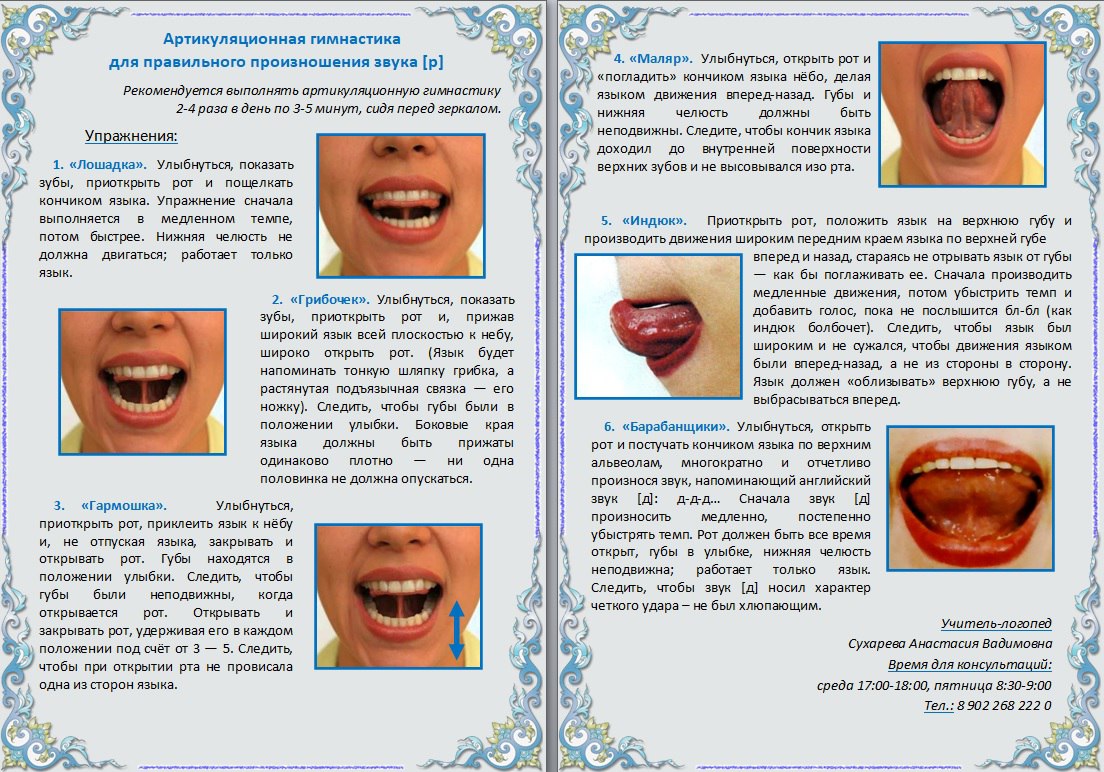
5. С целью получения вибрации сдувать с кончика языка кусочек бумажки.
6. «Моторчику» можно научиться самостоятельно. Осуществить постановку раскатистого [р] от моторчика не всегда возможно, хотя с маленькими детьми этот прием достаточно успешно применяется. Но «моторчик» будет полезен и взрослому в качестве самомассажа мышц языка. Время и труд помогут исправить произношение. посмотрите на видео, куда надо упирать язычок (но лучше сходить к логопеду!). После гимнастики начинаете со слогов. Лучше, со стечения согласных — ТТТРРР, ДДДРРРР, ББРРР. Рычите и потом добавляете а, получается тррра, затем так же со звуками о, у, ы, э. Когда хорошенько натренируетесь это делать (может это и не очень быстро произойдёт, могут понадобится дни и даже недели, кому-то месяцы) , начинаете произносить слова, которые начинаются на Р, так же сначала произнося его утрированно (РРРРРРак, РРРРРабота, РРРРРРасческа и т. д. ) Затем слова со звуком р в середине и конце слова (маРРРРРРка, ковёРРРРР) . Затем переходите к фразам и предложениям. Постепенно неестественность РРРРР пройдёт, звук войдёт в речь. Да, это займёт много времени, могут месяцы понадобиться. Но это единственный способ, другого способа не существует, ни волшебных палочек, ни чудо-пилюль до сих пор не изобрели. Заниматься вышеописанным, конечно, лучше под руководством логопеда потому что: 1) Специалист услышит, где и что не так вы делаете, подскажет, когда переходить от одного этапа к другому и т. д. 2) Без специалиста не увидев результатов мгновенно, Вы, с большой вероятностью, всё это дело быстро забросите, следовательно, не получите результатов.
Постепенно неестественность РРРРР пройдёт, звук войдёт в речь. Да, это займёт много времени, могут месяцы понадобиться. Но это единственный способ, другого способа не существует, ни волшебных палочек, ни чудо-пилюль до сих пор не изобрели. Заниматься вышеописанным, конечно, лучше под руководством логопеда потому что: 1) Специалист услышит, где и что не так вы делаете, подскажет, когда переходить от одного этапа к другому и т. д. 2) Без специалиста не увидев результатов мгновенно, Вы, с большой вероятностью, всё это дело быстро забросите, следовательно, не получите результатов.
Как исправить ребенку букву р? —
Как научиться выговаривать букву Р за 1 день ребенку?
Рекомендуемый клип · 102 сек.
ПОСТАНОВКА ЗВУКА Р ЗА 15 СЕКУНД — YouTube
YouTube
Начало рекомендуемого клипа
Конец рекомендуемого клипа
Как быстро научить ребенка выговаривать букву Р?
Рекомендуемый клип · 119 сек.
КАК ВЫГОВАРИВАТЬ Р. Как научить ребенка выговаривать р
YouTube
Начало рекомендуемого клипа
Конец рекомендуемого клипа
Как убрать горловой звук Р?
0:13
10:09
Рекомендуемый клип · 91 сек.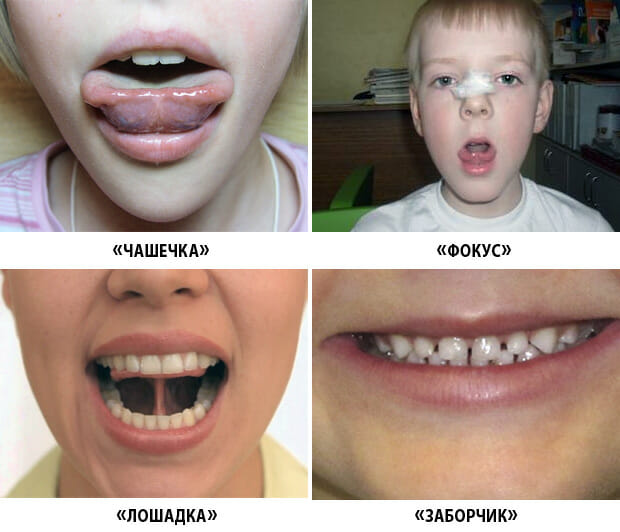
Логопед. Как исправить произношения звук Р. У детей — YouTube
YouTube
Начало рекомендуемого клипа
Конец рекомендуемого клипа
Как поставить звук Л?
Рекомендуемый клип · 81 сек.
логопед постановка звука Л.wmv — YouTube
YouTube
Начало рекомендуемого клипа
Конец рекомендуемого клипа
Как можно перестать Картавить?
2:18
4:54
Рекомендуемый клип · 109 сек.
Как перестать картавить Смотри и учись! — YouTube
YouTube
Начало рекомендуемого клипа
Конец рекомендуемого клипа
Как правильно произносить букву Р на английском?
Рекомендуемый клип · 103 сек.
КАК ПРОИЗНОСИТЬ ЗВУК [r] в середине и конце слов — YouTube
YouTube
Начало рекомендуемого клипа
Конец рекомендуемого клипа
Как правильно научить ребенка алфавиту?
Рекомендуемый клип · 100 сек.
Как Учить Буквы с Ребенком 2-3-4 года. Как Мы Учим Буквы со
YouTube
Начало рекомендуемого клипа
Конец рекомендуемого клипа
Как научить ребенка ходить?
Рекомендуемый клип · 82 сек.
Как научить ребенка ходить. Мамина школа. ТСВ — YouTube
YouTube
Начало рекомендуемого клипа
Конец рекомендуемого клипа
Как научить ребенка читать по слогам?
Рекомендуемый клип · 92 сек.
УЧИМСЯ ЧИТАТЬ ПО СЛОГАМ Как научит ребенка читать
YouTube
Начало рекомендуемого клипа
Конец рекомендуемого клипа
Упражнения для коррекции произношения звука [р]
Статья:
Не всегда у малыша формируется правильная речь. В некоторых случаях у него может страдать произношение некоторых звуков. Поэтому родителям нужно знать, как поставить букву Р ребенку в домашних условиях, упражнения какие лучше использовать.
Как научить ребенка говорить звук [Р]
Во взрослом возрасте дефекты речи тяжело исправить. Поэтому родителям нужно внимательно смотреть за развитием ребенка и своевременно исправлять нарушения.
Что делать, если малыш не говорит звук [Р]?
Обычно нарушения звукопроизношения становятся очевидными к шестилетнему возрасту. В этот период разница с нормально говорящими детьми становится очевидной.
Картавость может послужить причиной развития комплексов и ограничить выбор профессии
При выявлении проблемы нужно сразу обратиться за консультацией к логопеду. Специалист проведет полноценную диагностику и сделает полноценное заключение.
Важно! В некоторых случаях, родители не замечают, ничего кроме проблем со звукопроизношением. Но нарушена может быть и лексика, грамматика, просодика и т. д.
Не стоит затягивать с исправлением дефекта, так как в дошкольном возрасте легче все исправить.
Возрастные нормы
Прежде чем решать, как научить ребенка говорить букву Р, нужно определиться с тем, когда это делать. Каждый малыш осваивает звуки постепенно. К четырем годам он осваивает группы свистящих ([С], [Ц], [З]) и шипящих ([Ш], [Щ], [Ч], [Ж]).
Каждый малыш осваивает звуки постепенно. К четырем годам он осваивает группы свистящих ([С], [Ц], [З]) и шипящих ([Ш], [Щ], [Ч], [Ж]).
Соноры ([Р], [Л] и мягкие пары) появляются примерно в пятилетнем возрасте. До этого времени их отсутствие считается нормой. Поэтому можно не беспокоиться.
Физиологические причины картавости
Ребенок может не произносить звук из-за неправильного развития артикуляционного аппарата. В первую очередь это касается подъязычной уздечки.
В норме малыш должен поднимать язык к небу и дотрагиваться кончиком до верхних зубов
В случае, когда уздечка короткая, язык ограничен в движениях или вовсе малоподвижен. Проверить ее размер очень легко. Достаточно попросить ребенка открыть рот и предложить коснуться кончиком языка верхних бугорков за зубами.
Сложно произнести звук [Р] из-за дефектов зубочелюстной системы. Если отсутствуют два-три верхних зуба, ребенку сложно удерживать язык наверху и это негативно скажется на произношении.
В каких случаях нужна консультация логопеда
Выговаривания звука [Р] должно быть сформировано к школе. Иначе дефект негативно скажется на формировании навыков чтения и письма.
Поэтому если у родителей есть сомнения насчет того, правильно ли их ребенок говорит, то им стоит обратиться к логопеду. В шестилетнем возрасте картавость уже не считается нормальной. Если, помимо звука [Р], страдают и другие звуки, то нужно срочно обращаться к специалисту.
Иногда дошкольник меняет звук [Р] на [Л] или искажает его. В таком случае тоже нужна консультация логопеда.
Быстрые техники обучения
Родителей может обеспокоить, что ребенок не выговаривает букву Р, упражнения для постановки звука можно выполнять в домашних условиях. Это позволит быстрее исправить дефект и вызвать нормативное произношение.
Речь ребенка в год
Важно! Срок коррекции зависит от индивидуальных особенностей дошкольника. Процесс может занять до года.
Необходимо каждый день делать артикуляционную и дыхательную гимнастику — это позволит вызвать звук. После того, как ребенок начнет уверенно все делать, то используют специальный зонд с шариком на конце. Его заводят под язык и быстро раскачивают с его помощью орган — это позволяет вызвать вибрацию.
После того, как ребенок начнет уверенно все делать, то используют специальный зонд с шариком на конце. Его заводят под язык и быстро раскачивают с его помощью орган — это позволяет вызвать вибрацию.
Можно ли научить говорить [Р] по подражанию
Некоторые звуки возможно поставить по образцу. То есть достаточно объяснить дошкольнику положение органов артикуляции, и он легко скажет все правильно. Но звук [Р] таким способом вызывать невозможно, так как должна быть вибрация языка.
Иногда родители неправильно учат ребенка, и он начинает говорить горлом или «по-французски». Такое произношение не считается нормативным и его нужно исправлять.
Подготовка к постановке звука [Р]
Чтобы малыш научился дома правильно говорить, потребуется подготовить его артикуляционный и дыхательный аппарат. Без этого будет невозможно сформировать произношение.
Артикуляционная гимнастика
Весь комплекс упражнений направлен на выработку тонких движений кончика языка. Поэтому необходимо следить за тем, чтобы челюсть ребенка оставалась неподвижной.
Поэтому необходимо следить за тем, чтобы челюсть ребенка оставалась неподвижной.
Все упражнения проводятся строго перед зеркалом — это нужно для того, чтобы дошкольник мог себя контролировать.
Подготовка к постановке сложного звука [Р] всегда начинается с артикуляционной гимнастики:
- Рот приоткрыт и широкий язык нужно присосать к небу, в таком положении удерживать 5 секунд.
- Поцокать языком.
- Кончиком языка, при открытом рте, облизать верхнюю губу.
- При широко открытом рте водить кончиком языка по небу вперед-назад.
Важно чтобы родитель контролировал процесс выполнения каждого упражнения. Нельзя допускать того, чтобы движения делались с ошибками, тогда от них не будет пользы.
Дыхательные упражнения
Для произношения звука [Р] требуется сильная воздушная струя. Для ее выработки есть разные тренажеры, которые можно сделать своими руками.
Важно! При выполнении любого упражнения нужно следить за тем, чтобы ребенок не надувал щеки.
Научиться правильно дышать не так просто. Можно сделать небольшие бумажные мячики и предложить малышу задувать их в ворота. Еще вариант тренажера — это картинка, которая закрыта дождиком. Дошкольнику нужно сдувать ленточки, и он увидит, что они скрывают.
В случае затруднений ребенку объясняют, как правильно делать упражнение. Полезны ветродуйчики, султанчики и перья. Обязательно нужна визуализация, иначе дети не понимают, что от них требуется.
Упражнения для растяжки уздечки
Прежде чем начинать учить дошкольника правильному произношению нужно растянуть его уздечку. Некоторым родителям операция по подрезанию кажется излишней мерой. Поэтому им придется самостоятельно исправлять дефект.
Учим ребенка произносить букву Р в 5 лет
Важно! Манипуляции не должны приносить дискомфорта и болезненных ощущений.
На занятии нужно аккуратно взять кончик языка, поднять его к небу и двумя пальцами легко поглаживать уздечку снизу-вверх и немного вытягивая ее. Указательный и средний палец можно подложить под корень языка, другой рукой чуть вытягивают кончик языка наружу. Еще одно упражнение — это аккуратно водить язык из стороны в сторону.
Указательный и средний палец можно подложить под корень языка, другой рукой чуть вытягивают кончик языка наружу. Еще одно упражнение — это аккуратно водить язык из стороны в сторону.
Советы логопеда для домашних занятий
Многим родителям интересно, как научить быстро ребенка говорить букву Р в домашних условиях. Заниматься нужно каждый день и к постановке звука переходить только после того, как ребенок начнет хорошо выполнять гимнастику.
Когда начинать занятия
Если кроме дефектного произношения [Р] проблем нет, то приступать к коррекции можно после шестилетнего возраста. Некоторые начинают проводить подготовительные мероприятия уже в 5 лет.
Упражнения для постановки звука [Р]
Традиционно звук вызывают от «Моторчика». Для этого потребуется специальный зонд или шпатель с детской соской.
Ребенку вводят инструмент под язык и просят произносить «ДДДДДД», взрослый в это время раскачивает орган
Другой вариант — постановка с помощью пальца ребенка. Он упирается указательным пальцем в язык, произносит быстро «ТТТТТТТ» и быстро раскачивает язык.
Он упирается указательным пальцем в язык, произносит быстро «ТТТТТТТ» и быстро раскачивает язык.
Со временем удастся вызвать «Трррр» или «Дррррр». На основе этих сочетаний начинают автоматизацию.
Упражнения для автоматизации
Ребенку легче всего произнести прямые слоги: тра-тро-тры-тру или дра-дро-дру-дры. Процесс может сопровождаться выкладыванием камушком или монеток, наматыванием ниток на картонную основу.
Упражнения для буквы Р для детей старше 4 лет направлены на закрепление правильного произношения. После прямых слогов переходят к обратным, постепенно призвук в виде [Д] или [Т] уйдет.
Важно! Постепенно начинают вводить слова, где звук [Р] стоит в начале.
Упражнения для правильной автоматизации звука [Р] у детей нужны для тренировки навыка самостоятельной речи. Для начала придется контролировать произношение и поправлять в случае ошибок. Помимо того, что это применяется на уроке, родители должны следить за этим в повседневной жизни.
Разделяем звуки [Р] и [Л]
Логопедические упражнения на разделение звуков [Р] и [Л] нужны для того, чтобы ребенок научился их различать. Это важно, когда дошкольник склонен менять звуки в речи.
Для этого проговариваются слоговые дорожки — Ла-ла-ра, ра-ла-ла, ла-ра-ла и т. п. Можно неправильно называть слова и предлагать ребенку исправить ошибку.
Для чего нужна логопедическая палочка для звука [Р]
Мало просто разговаривать с ребенком, иногда для постановки звука требуется механическая помощь. В продаже можно найти специальный логопедический зонд.
Инструмент выглядит просто — на кончике находится небольшой шарик, который позволяет раскачивать язык
Логопедическая палочка для постановки буквы Р легко заменяется соской или пальцем ребенка. Механическая помощь нужна для поддержки правильного положения языка.
Постановка звука [Р] занимает время, но это позволит убрать искаженное произношение. Родители могут дома заниматься с ребенком, но предварительно лучше проконсультироваться с логопедом.
Вся информация взята из открытых источников.
Если вы считаете, что ваши авторские права нарушены, пожалуйста,
напишите в чате на этом сайте, приложив скан документа подтверждающего ваше право.
Мы убедимся в этом и сразу снимем публикацию.
Непроизношение буквы Р — Как исправить непроизношение буквы Р — Вопрос логопеду
Если вы не нашли нужной информации среди ответов на этот вопрос, или же ваша проблема немного отличается от представленной, попробуйте задать дополнительный вопрос врачу на этой же странице, если он будет по теме основного вопроса. Вы также можете задать новый вопрос, и через некоторое время наши врачи на него ответят. Это бесплатно. Также можете поискать нужную информацию в похожих вопросах на этой странице или через страницу поиска по сайту. Мы будем очень благодарны, если Вы порекомендуете нас своим друзьям в социальных сетях.
Медпортал 03online. com осуществляет медконсультации в режиме переписки с врачами на сайте. Здесь вы получаете ответы от реальных практикующих специалистов в своей области. В настоящий момент на сайте можно получить консультацию по 71 направлению: специалиста COVID-19, аллерголога, анестезиолога-реаниматолога, венеролога, гастроэнтеролога, гематолога, генетика, гепатолога, гериатра, гинеколога, гинеколога-эндокринолога, гомеопата, дерматолога, детского гастроэнтеролога, детского гинеколога, детского дерматолога, детского инфекциониста, детского кардиолога, детского лора, детского невролога, детского нефролога, детского офтальмолога, детского психолога, детского пульмонолога, детского ревматолога, детского уролога, детского хирурга, детского эндокринолога, дефектолога, диетолога, иммунолога, инфекциониста, кардиолога, клинического психолога, косметолога, логопеда, лора, маммолога, медицинского юриста, нарколога, невропатолога, нейрохирурга, неонатолога, нефролога, нутрициолога, онколога, онкоуролога, ортопеда-травматолога, офтальмолога, паразитолога, педиатра, пластического хирурга, проктолога, психиатра, психолога, пульмонолога, ревматолога, рентгенолога, репродуктолога, сексолога-андролога, стоматолога, трихолога, уролога, фармацевта, физиотерапевта, фитотерапевта, флеболога, фтизиатра, хирурга, эндокринолога.
com осуществляет медконсультации в режиме переписки с врачами на сайте. Здесь вы получаете ответы от реальных практикующих специалистов в своей области. В настоящий момент на сайте можно получить консультацию по 71 направлению: специалиста COVID-19, аллерголога, анестезиолога-реаниматолога, венеролога, гастроэнтеролога, гематолога, генетика, гепатолога, гериатра, гинеколога, гинеколога-эндокринолога, гомеопата, дерматолога, детского гастроэнтеролога, детского гинеколога, детского дерматолога, детского инфекциониста, детского кардиолога, детского лора, детского невролога, детского нефролога, детского офтальмолога, детского психолога, детского пульмонолога, детского ревматолога, детского уролога, детского хирурга, детского эндокринолога, дефектолога, диетолога, иммунолога, инфекциониста, кардиолога, клинического психолога, косметолога, логопеда, лора, маммолога, медицинского юриста, нарколога, невропатолога, нейрохирурга, неонатолога, нефролога, нутрициолога, онколога, онкоуролога, ортопеда-травматолога, офтальмолога, паразитолога, педиатра, пластического хирурга, проктолога, психиатра, психолога, пульмонолога, ревматолога, рентгенолога, репродуктолога, сексолога-андролога, стоматолога, трихолога, уролога, фармацевта, физиотерапевта, фитотерапевта, флеболога, фтизиатра, хирурга, эндокринолога.
Мы отвечаем на 97.39% вопросов.
Оставайтесь с нами и будьте здоровы!
упражнения, правильный подбор лечения и советы от логопеда
Один из самых распространенных дефектов речи – это картавость. Половина населения не знает, что значит не выговаривать «р». Но некоторые люди всю жизнь борются с этой проблемой и задаются одним единственным вопросом: как перестать картавить. Только упорный труд над самим собой поможет навсегда забыть об этой проблеме. А мы, в свою очередь, подробно расскажем, как быстро перестать картавить.
Причины
Почему люди картавят – это главный вопрос, который интересует картавых людей.
Первым делом нужно разобраться в основных причинах картавости у взрослых и детей:
- Механическая – это причина, которая появляется вследствие неправильного прикуса, твердого неба у человека или гипердонтии.
- Акустическая причина возникает вследствие того, что человек путает между собой похожие звуки (например, «Р» и «Л»).

- Подражательная причина тянется из глубокого детства. Ребенок с самого рождения слышит неправильное произношение звуков, но не понимает этого. Соответственно, он начинает произносить звуки также как и его родители. Например, букву р, как букву л.
- Невралгическая дислалия возникает в связи с появлением патологий отдельных участков головного мозга. Они отвечают за правильную речь.
- Функциональная дислалия появляется из-за нарушений речевого аппарата: слабые мышцы и короткая уздечка языка.
Также существует мнение, что картавость передается по наследству. Есть большая вероятность того, что если один из родителей картавит, то и его ребенок также унаследует эту проблему.
Избавляемся от картавости
Картавость – это совершенно не опасная патология. Она не приносит никаких проблем со здоровьем. Однако картавые люди могут столкнуться с рядом проблем при поиске работы. В связи с этим у человека падает самооценка и появляется неуверенность в себе. Для взрослого человека это может стать настоящей проблемой, которая помешает реализоваться в жизни, как на работе, так и в семейном плане. Поэтому, нужно знать, как разучиться картавить.
Для взрослого человека это может стать настоящей проблемой, которая помешает реализоваться в жизни, как на работе, так и в семейном плане. Поэтому, нужно знать, как разучиться картавить.
Если вы заметили у своего ребенка проблемы с речью – срочно обращайтесь к врачу. Советы логопеда помогут избавиться от этой проблемы в раннем возрасте и навсегда о ней забыть. Лучше всего обращаться к специалисту в возрасте 5-6 лет. Даже уже в 13-14 лет исправить такой дефект речи будет намного сложнее. Только врач сможет с точностью рассказать, как не картавить и что для этого нужно делать.
Первым делом опытный логопед расскажет вам, какие бывают причины картавости, а также определит, почему именно у вас возникла такая проблема и расскажет, как не картавить. Также он назначит лечение. Это могут быть легкие упражнения для корректировки речи, если у вас не очень запущенный случай. Но, может назначить и оперативное вмешательство для исправления картавости.
Картавый человек должен быть готов к тому, что на исправления картавости нужно будет потратить время. Только несколько месяцев упорного труда помогут забыть об этой проблеме. Конечно же, детям исправление картавости дается намного легче, чем взрослым. Даже для подростка в 14 лет борьба с этой проблемой будет проходить сложнее, чем в 6 лет.
Только несколько месяцев упорного труда помогут забыть об этой проблеме. Конечно же, детям исправление картавости дается намного легче, чем взрослым. Даже для подростка в 14 лет борьба с этой проблемой будет проходить сложнее, чем в 6 лет.
Легкие упражнения на каждый день
Первый ответ на вопрос, как вылечить картавость – это ежедневное выполнение легких и простых упражнений. Всего 2 минуты в день на каждое упражнение и уже через неделю вы заметите существенный прогресс.
Первым делом нужно направить все усилия на коррекцию произношения буквы р. Сразу нужно сказать, что это будет не просто, поэтому запаситесь выдержкой и терпением. Какие бывают причины неправильного произношения «Р» вам расскажет логопед. К примеру, самая распространенная причина – это горловое произношения «Р». Для того, чтобы это исправить нужно выполнять ряд следующих упражнений:
- Раскрываем широко рот, улыбаемся и пытаемся будто «почистить» верхний ряд зубов с внутренней стороны.
 Двигайте языков справа налево, и наоборот.
Двигайте языков справа налево, и наоборот. - Открываем рот и укладываем на нижнюю губу язык. Непрерывно нужно произносить букву «ф». При этом, струя воздуха должна быть узкой.
Даже с помощью этих двух упражнений вы сможете заставить свой язык принимать правильное положение при произношении буквы р. Дальше дело остается за малым – довести до автоматизации произношение этого сложного звука.
Выполняйте следующие упражнения:
- Поднимаем язык вверх и стучим им по бугорку за зубами. При этом нужно постоянно произносить букву «д». Спустя время попробуйте произнести букву р. Для усложнения задачи попробуйте сказать «дыррр» 5 раз. И самый сложный этап – уберите букву «д» и просто скажите «ррр».
- Дальше открывайте широко рот и поддерживайте нижнюю челюсть. Языком облизывайте верхнюю губу как можно дольше (минимум 5 минут). Следующий шаг – снова широко открываем рот и выкладываем язык на нижнюю губу.
 При этом нужно выговаривать букву «ф».
При этом нужно выговаривать букву «ф». - Постоянно произносите слова с буквой р: рысь, рыбак, работа, руль, фара, горы, перо, трактор и другие.
- Последнее упражнение – скороговорки от картавости с буквой «р». К счастью, есть огромное количество детских и взрослых скороговорок. Начните с самых простых стишков и постепенно переходите на более сложные варианты.
Можно ли исправить проблемы с речью с помощью таких простых упражнений может сказать только опытный логопед. Он точно знает, по какой причине у вас возникла картавость, и каким образом с ней лучше всего бороться.
Справляемся с картавостью во взрослом возрасте
Среди ваших друзей наверняка есть те, которые не выговаривают букву р. Возможно, со временем вы уже перестали замечать этот дефект речи. Но можете быть уверенными в том, что большинство знакомых постоянно находятся в поисках ответа на вопрос: как отучиться картавить. Если вы видите, что человек картавит и действительно переживает на этот счет, то у вас есть возможность помочь ему и направить его в нужное русло.
Как перестать картавить взрослому человеку – это сложный вопрос. Даже опытные врачи не могут с точностью сказать универсальный способ. Тут понадобится только терпение и время. А все потому, что речевой аппарат взрослого человека существенно отличается от речевого аппарата ребенка. Проще говоря, у взрослого человека он уже окончательно сформирован и вносить какие-либо коррективы будет достаточно сложно. Поэтому, советы как избавиться от картавости для ребенка, взрослому человеку старше 16 лет вряд ли подойдут.
Универсальный рецепт как исправить картавость у человека в возрасте от 20-ти лет – это найти хорошего логопеда. Лучше всего искать врача с хорошими рекомендациями и опытом работы.
Будьте готовы, что заниматься вам нужно будет часто и много. Поэтому, вам необходимо выделить время на посещение клиники. Конечно же, вы можете ознакомиться с информацией, как перестать картавить в домашних условиях. Но, в таком случае вам также нужна будет помощь специалиста.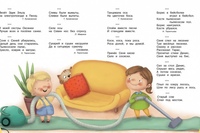 Услуги врача на дому или в офисе стоят в разы дороже.
Услуги врача на дому или в офисе стоят в разы дороже.
Как перестать картавить взрослому человеку – вопрос сложный. Очень многое зависит от причины возникновения патологии, логопеда, а также от самого желания пациента.
Поэтому, если вы или ваш ребенок картавит, сразу же изучайте всю информацию, как вылечить картавость. Запаситесь большим количеством терпения, выполняйте упражнения как минимум 3 раза в день и выполняйте все предписания врачей. Тогда вы сможете справиться с этой проблемой, и найти ответ на вопрос, как перестать картавить в домашних условиях и с помощью логопеда.
мне уже 20, 30, 40 лет – не поздно ли исправить картавость?
Одной из наиболее частых причин обращения к логопеду является просьба исправить «картавость». В этой статье мы поговорим о том, что же такое «картавость» и можно ли ее исправить во взрослом возрасте.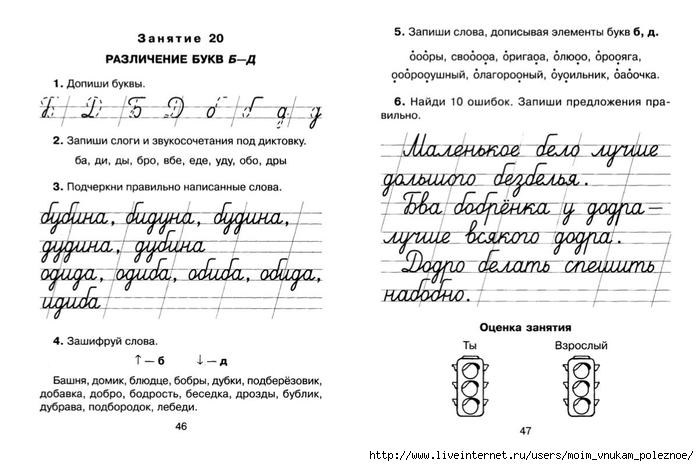
Под «картавостью» понимаются любые нарушения произношения звуков Р и Рь. Исходя из названия «картавость» — звук при этом напоминает голос вороны, т.е. он не звонкий, неприятный на слух.
В логопедии это нарушение звукопроизношения называется «ротацизм» и может проявляться в самых разных вариантах.
Обычно звук «Р» появляется к 5-6 годам, т.к. он довольно сложный для произнесения и речевые мышцы ребенка должны быть крепкими и хорошо координированными. Для правильного произнесения этого звука необходимо поднять широкий язык к верхним зубам и сильно подуть на кончик языка, тогда получится то самое желаемое дрожание (вибрация)кончика языка и человек «зарычит».
Однако в силу разных причин (слабые мышцы языка, короткая подъязычная связка, пример неправильного произношения звука в окружении и др.) самостоятельно овладеть этим сложным умением ребенок оказывается не в состоянии. Тогда в качестве замены человек ищет звук, похожий на рычание, горловой, который образуется довольно просто и даже трехлетний ребенок может его воспроизвести.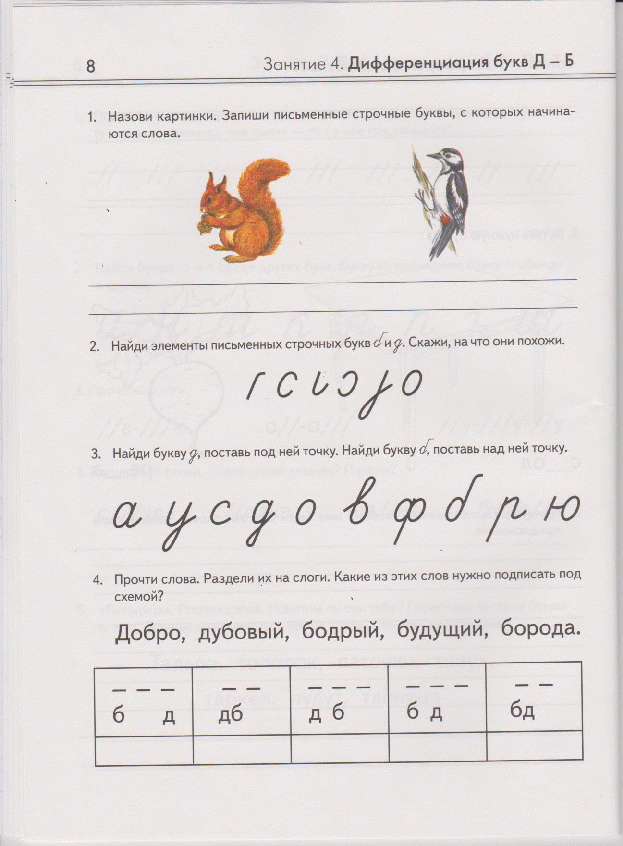
В том случае, если родители заметили эту проблему и отвели ребенка на занятия к логопеду, «картавость» уберут, т.е. научат произносить звук правильно и закрепят в речи нормативное звучание.
Однако не всегда все складывается так удачно. Очень часто в детском возрасте (до школы) картавость не удалось исправить (не было времени, возможности, желания и т.д), и взрослым людям кажется, что время уже упущено, поздно что-то менять.
Однако опыт показывает, что это совсем не так, и в 15, 20 ,30, 40 лет — все поправимо, если у человека есть сильное желание изменить свою речь и избавиться от «картавости».
Конкретные жизненные истории показывают, что картавость устранима, однако в силу индивидуальных особенностей, время и усилия по преодолению этой проблемы будут отличаться. Каждый человек уникален, неповторима и его «картавость».
Ниже мы приведем несколько реальных истории из логопедической практики по исправлению картавости во взрослом возрасте.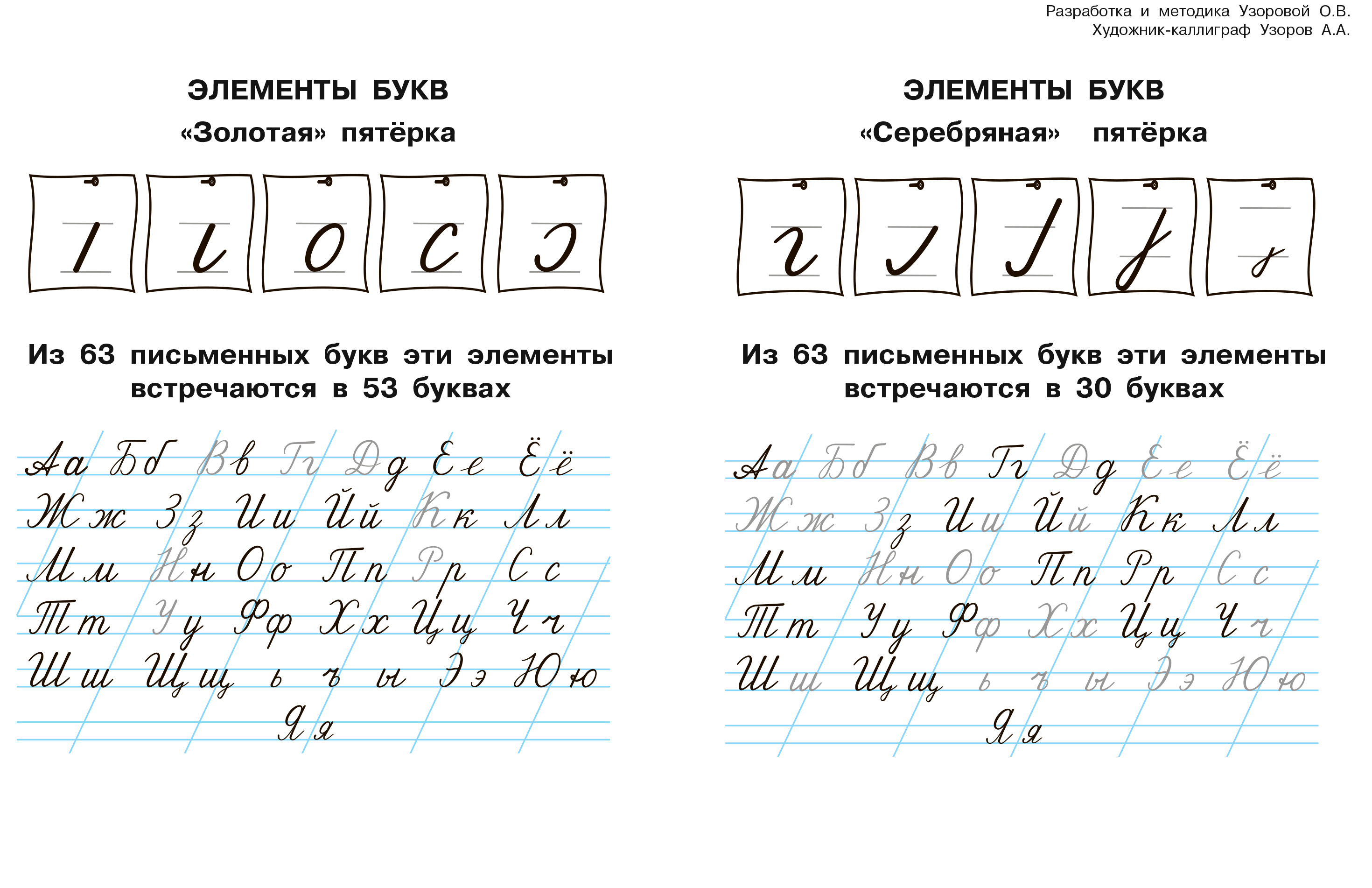
16 лет: на прием пришла девушка Юлия, она в детстве ходила к логопеду, но ленилась заниматься и исправить звук «р» не удалось. В старших классах школы она начала вести свой блог в интернете и поняла, что картавость ей мешает. После обследования стало понятно, что никаких физиологических препятствий для того, чтобы поставить звук, нет, но мышцы языка очень слабые. В течении 3-х недель шел этап постановки звука (артикуляторная гимнастика, дыхательная гимнастика), занятия проходили 2 раза в неделю с логопедом + дома Юля делала упражнения сама. После того, как звук «Р» был сформирован, началась его автоматизация. Было непросто, в основном из-за того, что девушка часто пропускала домашние речевые тренировки. Но через 5 месяцев после первого занятия проблема была решена. Юля научилась правильно и бегло использовать новый звук. Важно отметить, что в непростой работе над закреплением нового звука ей помогали мама и подруга. Помощь близких людей в работе над звуками, как и вообще в любых начинаниях, очень важна.
19 лет: студентка второго курса Евгения обратилась с просьбой помочь ей избавиться от картавости. Она активно участвовала в студенческих конференциях и очень стеснялась своей речи. В ходе осмотра оказалось, что Евгения может правильно произнести звук «Р», т.к. в детстве немного занималась с логопедом, но потом семья переехала в другой город и там не получилось продолжить занятия. За 6 занятий, которые растянулись на 2 месяца, т.к. у девушки была сессия, а потом каникулы, звук «Р» был полностью автоматизирован и введен в речь. Такие быстрые результаты объясняются тем, что звук Р уже был сформирован, поэтому не пришлось его ставить, и огромной работоспособностью Евгении. Каждый день по 1.5 часа она занималась дома, «рычала» по дороге в институт, т.е. использовала все возможности, чтобы потренировать новое звучание. Через 1 месяц на контрольном занятии она рассказала, что теперь не стесняется выступать и знакомиться с новыми людьми.
20 лет: студентка второго курса Александра. Была направлена на консультацию после прохождения мед. комиссии в Академии, где учится на диспетчера полетов. Девушке поставили условие – либо избавляется от картавости, либо отчисляется. Изначально была настроена очень негативно, т.к. картавость ей никогда не мешала в общении. После беседы с логопедом решила попробовать …и смогла «зарычать» на первом занятии, без спец. приспособлений, после речевой гимнастики и показа правильной артикуляции. Такой быстрый результат воодушевил девушку, она пришла на повторное занятие, а потом пропала на 1.5 месяца. После этого в течении месяца занималась очень нерегулярно, то отменяла занятия, то переносила их. После очередной беседы с логопедом выяснилось, что девушка уже психологически готова к занятиям, но при этом параллельно принимает участие в конкурсе игровых костюмов (она талантливо шьет) и сейчас у нее мало свободного времени. После завершения конкурса Александра стала регулярно заниматься и через 3 месяца звук полностью автоматизировался в речи, вопрос об отчислении из института больше не вставал.
Была направлена на консультацию после прохождения мед. комиссии в Академии, где учится на диспетчера полетов. Девушке поставили условие – либо избавляется от картавости, либо отчисляется. Изначально была настроена очень негативно, т.к. картавость ей никогда не мешала в общении. После беседы с логопедом решила попробовать …и смогла «зарычать» на первом занятии, без спец. приспособлений, после речевой гимнастики и показа правильной артикуляции. Такой быстрый результат воодушевил девушку, она пришла на повторное занятие, а потом пропала на 1.5 месяца. После этого в течении месяца занималась очень нерегулярно, то отменяла занятия, то переносила их. После очередной беседы с логопедом выяснилось, что девушка уже психологически готова к занятиям, но при этом параллельно принимает участие в конкурсе игровых костюмов (она талантливо шьет) и сейчас у нее мало свободного времени. После завершения конкурса Александра стала регулярно заниматься и через 3 месяца звук полностью автоматизировался в речи, вопрос об отчислении из института больше не вставал.
29 лет: Алексей, программист, был недоволен своей картавостью, т.к. она мешала работе. После осмотра выяснилось, что он неправильно произносит еще и свистящие звуки, из-за чего речь приобретает нечеткий характер. Алексей решил, что уж если исправлять речь, то всю сразу, но захотел начать именно с «картавости». Звук «Р» был сформирован быстро, за 2 занятия, а через 26 занятий полностью введен в речь. Через 1 месяц после завершения интенсивных занятий молодой человек пришел на контрольный осмотр, рассказал о своих ощущениях от нового звука. После этого мы приступили к исправлению свистящих звуков. Работа над ними прошла также легко, т.к. Алексей регулярно занимался 2 раза в неделю в центре и ежедневно тренировался дома самостоятельно.
29 лет: Артем, химик. Был недоволен своей дикцией и картавостью. Несколько уроков по дикции получил у педагога по технике речи, а за исправлением картавости обратился к логопеду. Смог зарычать на первом же занятии, после гимнастики и по подражанию правильной артикуляции. Через 2 занятий, когда звук Р был легким, началась его автоматизация, т.е. закрепление в слогах, словах, фразах. Регулярно занимался 2 раза в неделю и записывал своих тренировки на диктофон или компьютер (совет от логопеда, чтобы лучше контролировать процесс). Через 2 месяца новый звук был введен в речь и полностью автоматизирован.
Через 2 занятий, когда звук Р был легким, началась его автоматизация, т.е. закрепление в слогах, словах, фразах. Регулярно занимался 2 раза в неделю и записывал своих тренировки на диктофон или компьютер (совет от логопеда, чтобы лучше контролировать процесс). Через 2 месяца новый звук был введен в речь и полностью автоматизирован.
35 лет: Виктор, специалист в области масс-медиа. Всю свою жизнь переживал из-за того, что не может правильно произносить звуки Р, Рь. Наконец решился и пришел на занятие. Первые 2 занятия был очень напряжен, стеснялся, что надо сидеть перед зеркалом и «кривляться» (гимнастика для мышц языка является необходимым этапом постановки правильного произношения). После того, как звук был поставлен и началась его автоматизация, расслабился и стал получать удовольствие от процесса. Занимался в течении 5 месяцев, 2 раза в неделю с логопедом и каждый день дома.
Эти истории показывают, что если у человека есть желание преодолеть свои речевые трудности и избавиться от картавости, то взрослый возраст не помеха, а плюс.
О занятиях с логопедом для взрослого
Узнать подробнее об услугах Центра и записаться на прием можно по телефону (812) 640-38-55, написав в Whatsapp или , или заполнив форму ниже.
«Скажи «рыба»!»: как живётся читинцам с особенностями речи
А скажи «рыба»! А скажи «трактор»! А порычи! Их называют картавыми, над ними часто шутят, передразнивают. Да, вы правильно поняли. Эта статья о тех, у кого проблемы с буквой «р». Хотя, проблемы ли?
Привет! Меня зовут Аида, мне 32, и я… не выговариваю букву «р»!
Сколько себя помню, столько и не выговариваю. Рррычу горррлом, аки француз. Причём, если я скажу «причём», вы это не заметите, а если скажу «трактор» — заметите очень даже.
Мама пыталась научить меня правильно говорить злосчастную букву, но я была неусидчива и ленива в этом деле. И в итоге заявила, что мне и так нормально. На том и порешили.
Мне это не доставляло проблем, психологического дискомфорта. Я не помню, чтобы меня за это дразнили. Может, и было, но, видимо, редко, и я не обращала на это внимания. Во взрослом возрасте столкнулась с тем, что дразнил человек почти моего возраста, он находил забавным каждый раз при встрече передразнивать. А один раз мне сказали, что это здорово. Коллега мужа, услышав, как я говорю, сказала: «Ты что, говоришь «р» неправильно? Прикольно! Это же клёво!». Я, конечно, сначала подумала, что это ирония, но, оказалось, девушка и правда балдеет от тех, кого в народе величают картавыми.
Я не помню, чтобы меня за это дразнили. Может, и было, но, видимо, редко, и я не обращала на это внимания. Во взрослом возрасте столкнулась с тем, что дразнил человек почти моего возраста, он находил забавным каждый раз при встрече передразнивать. А один раз мне сказали, что это здорово. Коллега мужа, услышав, как я говорю, сказала: «Ты что, говоришь «р» неправильно? Прикольно! Это же клёво!». Я, конечно, сначала подумала, что это ирония, но, оказалось, девушка и правда балдеет от тех, кого в народе величают картавыми.
Кадр из фильма «По семейным обстоятельствам». 1977 год, режиссёр Алексей Коренев
Я не считаю картавость моим недостатком, могу сама посмеяться над своей особенностью. Ведь не от одного произношения зависит успех и счастье. Многие известные, успешные люди обладают такой особенностью.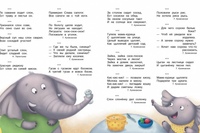 И это только выделяет их из окружающих.
И это только выделяет их из окружающих.
Вот, например:
Иван Охлобыстин
Его неправильная «р» стала его визитной карточкой. Актёр не считает эту особенность недостатком, а многие российские женщины находят её сексуальной. В одном интервью Охлобыстин признался, что он – «представитель всех картавых, шепелявых и молчаливых на экране».
Гуф
Картавость Алексея Долматова не помешала ему стать известным российским рэпером.
Евгений Гришковец
Автор пьес и востребованный артист картавит с детства и до сих пор. Порой звук «р» слышится у него четко, а порой совсем ничего не выходит. Но разве кто-то об этом думает, когда слышит его спектакли?
Ника Стрижак
Российский кинорежиссёр-документалист, телеведущая. Не выговаривает букву «р», что не мешает ей интересно вести передачи.
Андрей Довгопол
Ведущему «Дачного ответа» на канале НТВ достаётся от критиков за его картавость. Некоторые из зрителей даже требовали от администрации канала убрать ведущего, дикция которого оставляет желать лучшего. Однако Андрей продолжает работать над проектом уже много лет. К тому же, он настолько ярко и живо ведет передачу, что, несмотря на его речевую особенность, рейтинги передачи остаются стабильно высокими.
Некоторые из зрителей даже требовали от администрации канала убрать ведущего, дикция которого оставляет желать лучшего. Однако Андрей продолжает работать над проектом уже много лет. К тому же, он настолько ярко и живо ведет передачу, что, несмотря на его речевую особенность, рейтинги передачи остаются стабильно высокими.
Такие известные личности, как Николай Фоменко и Гоша Куценко тоже картавили когда-то.
Николай Фоменко очень стеснялся своей картавости и, чтобы избавиться от неё, прочитал кучу учебников, пытался делать различные упражнения, но ничего не помогало. Из-за проблем с речью Николай даже боялся поступать в театральный институт. Члены приёмной комиссии заметили недостаток абитуриента и спросили, почему он не выговаривает букву «р». Николай нашёлся: «Готовлюсь к роли вождя мирового пролетариата». Посмеявшись, комиссия единогласно зачислила его в студенты.
Похожая проблема была у Юрия Куценко. С проблемой в произношении буквы «р», он взял псевдоним и стал известным актёром Гошей Куценко. Говорить букву «р» правильно Юрий (он же Гоша) научился, но псевдоним решил оставить.
Говорить букву «р» правильно Юрий (он же Гоша) научился, но псевдоним решил оставить.
Не выговаривали букву «р» также поэт Роберт Рождественский, кумир эстрады первой половины XX века Александр Вертинский, поэт Иосиф Бродский и, конечно же, вождь мирового пролетариата – Владимир Ленин.
Произношение «р» на французский манер называют также грассированием. Грассирование звучит мягче, поскольку произносится только горловой вибрацией без участия языка.
Картавость — это вообще неправильное произношение звуков «р» и «рь», когда вибрирует маленький язычок мягкого нёба и когда вибрирует весь край мягкого нёба.
Ну а всё-таки, может неправильная «р» – это дефект, от которого необходимо избавляться? Можно ли убрать его во взрослом возрасте? Как вообще он возникает?
Комментирует врач логопед, специалист психологической студии «ПСИ-СЕРВИС» Оксана Александрова:
В современном многообразном мире, каждый индивид обладает исключительными характеристиками: кто-то эффектной внешностью, кто-то внутренними качествами, а кто-то специфической речью.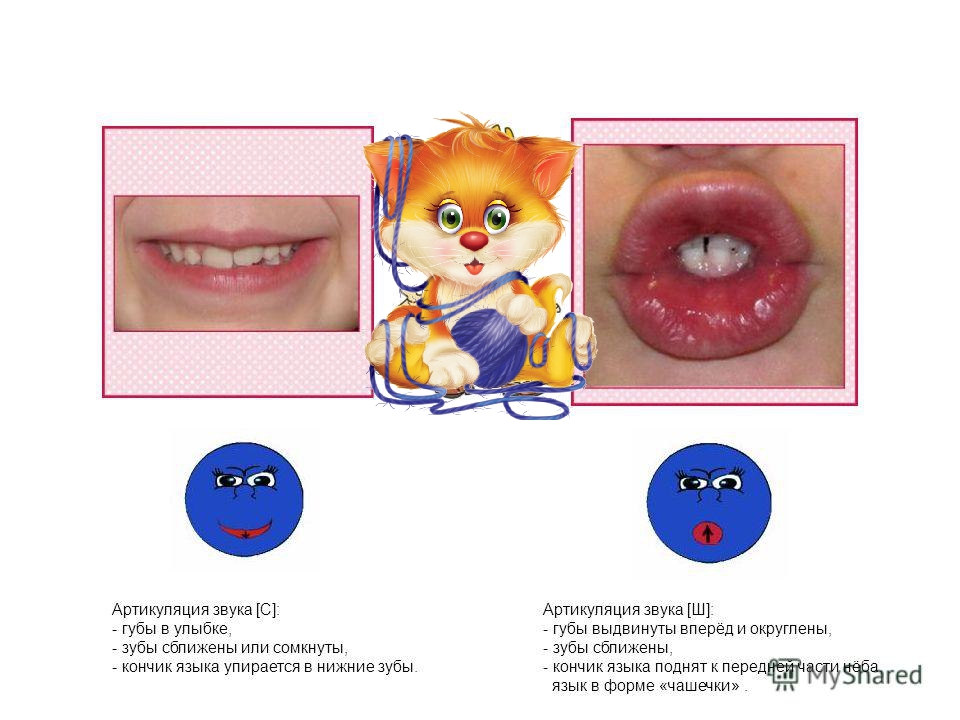 Среди последних выделяются группы людей с дефектами речи. К ним относятся такие дефекты, как ротацизм (непроизносимость звука [р]) и ламбдацизм (непроизносимость звука [л]).
Среди последних выделяются группы людей с дефектами речи. К ним относятся такие дефекты, как ротацизм (непроизносимость звука [р]) и ламбдацизм (непроизносимость звука [л]).
Причины непроизносимости звуков:
- Наследственность
- Нарушение строения артикуляционного аппарата (короткая уздечка языка, высокое (готическое) небо, нарушение прикуса и так далее.
- Неврологические нарушения (гипо- или гипертонус мышц артикуляционного аппарата)
- Социальное окружение (в том числе, педагогическая запущенность, двуязычие, наличие дефекта речи у окружающих).
Звуки [р], [л] позднего онтогенеза. Для их постановки необходимо, чтобы созрели мышцы артикуляционного аппарата, поэтому постановкой лучше начинать заниматься около 5,5-6 лет. До этого периода необходимо развивать мышцы с помощью артикуляционной гимнастики. Это совокупность специальных упражнений, направленных на укрепление мышц артикуляционного аппарата, развитие силы, подвижности и дифференцированности движений, участвующих в речевом процессе органов.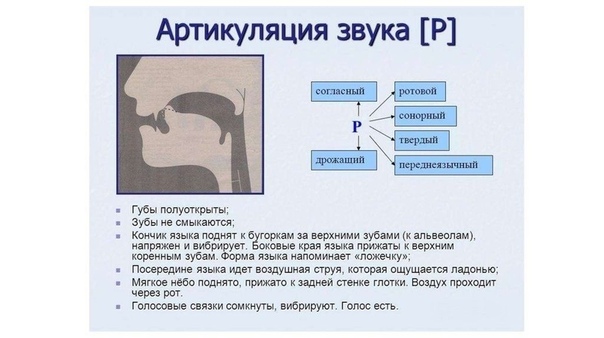
Ставить эти звуки можно в любом возрасте, так как дефект речи для некоторых становится их «изюминкой», способом выделения из массы в лучшем понимании этого слова. Например, если дефект речи привлекает противоположный пол и поддерживается кем-то. Но существует категория людей, которых, наоборот отталкивает неправильное произношение другого человека и оставляет впоследствии этого негативное впечатление. Поэтому результат зависит от желания, стремления самого человека, но важно помнить, чем старше человек, тем труднее преодолеть привычку говорить с дефектом. Сама работа осложнена, зачастую, не постановкой звука, а введением его в постоянную речь.
Если Вы приняли решение говорить правильно и красиво – всё в Ваших руках!
Жить счастливо и быть успешным с «картавостью» можно. И это доказывают не только истории известных на всю страну личностей, но и людей, с которыми мы ходим по одним улицам.
Юрий Скоробогатов, предприниматель
У меня проблемы с произношением буквы «р», но проблемой я это не считаю.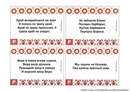 В детстве ходил к логопеду во времена садика, в школе. Не помогло абсолютно, хоть и специалисты были разные. Справляться с «дефектом» научился уже во взрослом возрасте, когда обучался актёрскому мастерству. Чтобы речь была чистой, мне необходимо примерно 4 часа хорошей разминки.
В детстве ходил к логопеду во времена садика, в школе. Не помогло абсолютно, хоть и специалисты были разные. Справляться с «дефектом» научился уже во взрослом возрасте, когда обучался актёрскому мастерству. Чтобы речь была чистой, мне необходимо примерно 4 часа хорошей разминки.
В детстве, разумеется, дразнили. Дразнили, в основном, парни, а вот девушкам нравилось. В совокупности с ямочками на щеках это скорее помогало, чем мешало. Особых проблем эта особенность не приносила. Хотя за плечами огромный опыт работы в продажах, ведения переговоров, выступлений на сцене и тренингов. При появлении Гуфа даже «пел» на сцене с залом в 1 000 человек (смеётся).
Как уже сказал выше, девушкам очень нравится. Когда работал вожатым, детям рычал на ночь, они сами просили.
Самоирония — мой конёк-горбунок. Я нисколько не стесняюсь этого, а скорее наоборот, использую, как средство запомниться публике. Картавый продажник или спикер, это редкость. Выучил для себя несколько предложений на французском, производит крутой эффект на окружающих.
Все зависит от того, как вы себя воспринимаете. Если стремитесь к идеальной красоте, то, конечно. Для одних подобные дефекты это минус, для других, наоборот, большой плюс. Аналогично и с внешностью. Одни после перелома носа бегут к хирургам, другие думают, что это показатель мужественности. Взять, к примеру, Гришковца, Гуфа, Куценко, Охлобыстина – все они картавят, и это не мешает им быть успешными актёрами/певцами. Всё дело в голове (улыбается).
Денис Шмаков, фотограф
У меня проблемы с произношением «р» и «л». Давно, в детстве, ходил к логопеду, вроде бы, по направлению родителей. Ничего из этого не вышло. В детстве это не так было заметно в окружении, да и сам не особо обращал внимания. В детстве были другие заботы в голове, типа школы, погулять и прочее.
Да, трудности с этим есть, некоторые слова сложно произносить и бывает такое, что не понимают, что я хочу сказать, естественно, переспрашивая меня, что, как минимум, неловко и раздражает меня. В профессиональной сфере тоже бывали проблемы, но тут уже я сам выбирал, чем заниматься, чтобы речь не так сильно была важна типа ораторства, выступлений и прочего.
В профессиональной сфере тоже бывали проблемы, но тут уже я сам выбирал, чем заниматься, чтобы речь не так сильно была важна типа ораторства, выступлений и прочего.
Дразнили ли меня?! Постоянно, и даже по сей день есть место этому. Конечно, это в компании близких и давно знакомых, посмеяться чисто, да и я сам уже как-то смеюсь над этим.
Я занялся блогом в Инстаграм, и там все желают общения со мной, видеть меня в сторис и, естественно, чтобы я разговаривал с подписчиками. И теперь фотография – это частое общение с моделями, и вопросов у них немало, и общение это важная часть, она расслабляет, убирает какое-то стеснение и это знакомство.
Поначалу было сложно, тем более переслушивать себя… мне не нравилось это с детства. Но, спустя время, меня поддерживали, говорили, что всё отлично и нравится, и теперь я лучше отношусь к такой особенной речи в себе. Изюминка.
Да, к слову об изюминке. Часто встречаются девушки, которым очень нравится картавость в парне, для них это мило, приятно, забавно, а кого-то даже заводит. Мне это сложно понять, я критичен к себе, но стараюсь развиваться каждый день.
Мне это сложно понять, я критичен к себе, но стараюсь развиваться каждый день.
Как говорил ранее, начал привыкать и уже как-то более спокойно, иногда могу в шутку ругать себя или того, кто придумал такие слова, где мои буквы совмещены, и для меня это произнести сложно. Те, кто со мной с детства или давно знакомы, уже и не замечают даже особенности произношения этих букв в словах и речи. Кстати, люди не понимают, почему некоторые слова нормально, а некоторые сложно. Всё зависит от твёрдости буквы в слове. «РАк» твёрдая, и сложно произносить, а вот «РЕка» мягкая.
Я часто себя накручиваю, мы все себя накручиваем по внешности, по речи, по своим целям в жизни. Особенно девушки, ведь каждая хочет быть идеальной для себя или для мужчин. Я борюсь с накруткой себя, я считаю, это вредно, это трата времени. Я ненавижу себя за потерянное время, и работаю над этим. Мне говорили, — даже люди которых я не знаю, но которые добились многого в жизни, — что «считай это изюминкой», «это здорово», «покажи это с особой стороны», и да, девушки, которым нравится, тоже мотивируют и радуют, конечно же, им огромное отдельное спасибо.
Люби себя такого, какой есть, но не забывай улучшать и менять, если ты не можешь с этим жить или чувствуешь, что от перемен станет лучше, лови приятные моменты и радуйся жизни.
Александра Поветкина, режиссер службы информации ГТРК Чита
Произношение звука «р» у меня грассирующее, в сочетании с твердыми гласными (о,а, у, э) и согласными (самые «любимые» слова – пурпурный, бронетранспортер), в сочетании с мягкими гласными (е, ю, я, и) картавость сглаживается, почти по-человечески получается.
Родители не были озабочены моим произношением, совсем в раннем детстве пытались научить говорить, но перестарались, получилось то, что имеем. В первом классе в школе ходила к логопеду, но то ли он был не совсем компетентен, то ли я была более устойчива в своём произношении, но у нас не заладилось, и всё осталось по-прежнему.
Проблем я не помню с этим делом, если кто и дразнил, то только по-доброму, не обидно. Правда, был период в жизни, когда я работала на сцене. Приходилось много говорить, а сцена коварная вещь, обнажает все недостатки, поэтому на сцене старалась избегать коварных слов. Когда дочка стала разговаривать, начала картавить, пошли с ней к логопеду – он меня послушал и спрашивает: «Вы мама? Всё понятно». Но очень быстро дочка освоила произношение звука «р», и у неё проблем с этим нет. В целом хочу сказать, что дефект речи мне не мешает жить, люди меня понимают и воспринимают. И в профессии, и в жизни.
Приходилось много говорить, а сцена коварная вещь, обнажает все недостатки, поэтому на сцене старалась избегать коварных слов. Когда дочка стала разговаривать, начала картавить, пошли с ней к логопеду – он меня послушал и спрашивает: «Вы мама? Всё понятно». Но очень быстро дочка освоила произношение звука «р», и у неё проблем с этим нет. В целом хочу сказать, что дефект речи мне не мешает жить, люди меня понимают и воспринимают. И в профессии, и в жизни.
Люди, конечно, есть такие (кто находит милым). Мама, конечно. И муж мне как-то сказал, не исправляй, в этом твоя прелесть.
Как я отношусь к своей речи? Иногда вообще забываю про неё. Среди незнакомых могу и закомплексовать, но на самом деле, с этим жить можно.
Исправлять нужно обязательно тем, кому речь нужна в профессии (актёры, журналисты), есть люди, которые вот совсем непонятно говорят, вот им тоже нужно. А остальным если это не мешает, то дело каждого личное. Тем более, в жизни есть проблемы намного важнее.
Екатерина Бичевина, студентка, SMM-специалист
С самого детства у меня особенность произношения буквы «р», независимо от сочетания букв. У моей сестры так же есть эта особенность.
Мама ещё в детстве решила попробовать исправить произношение этой буквы, и мы ходили к логопеду около 2 лет в детский центр «Феникс». Но, к сожалению, это было безрезультатно. Нам так эта буква не поддалась, хотя улучшения были.
По этой особенности меня никогда не дразнили, ни в школе, ни в ВУЗе. Да, некоторые люди в моём особом произношении находили изюминку, и считали это милым. У меня есть друг, которому очень нравится моё произношение.
К своей особенности я отношусь нейтрально, то есть я никогда по этому поводу не комплексовала. Я не считаю, что дефекты речи необходимо исправлять, но если есть запущенные случаи, когда очень сильно выражен дефект, то тогда стоит задуматься об исправлении.
Вот так живут люди с «дефектами» речи. Наши герои – пример того, что особенность произношения букв – вовсе не обязательно проблема, и даже изюминка. Как относиться к такой особенности (особенно, если вы её обладатель) – решать вам. Если это мешает – то исправить можно. Если нет – то не обращайте внимания. Мы ведь все в этом мире — особенные, каждый по-своему.
Наши герои – пример того, что особенность произношения букв – вовсе не обязательно проблема, и даже изюминка. Как относиться к такой особенности (особенно, если вы её обладатель) – решать вам. Если это мешает – то исправить можно. Если нет – то не обращайте внимания. Мы ведь все в этом мире — особенные, каждый по-своему.
Фото: Яндекс.Картинки
Ключ
P не работает
Ключ P не работает
Каждая технология порождает некоторые технические проблемы, и мы предлагаем решения этих проблем. На этот раз мы предложили решение очень распространенной проблемы, которую вы называете « P key не работает ».
Давайте обсудим некоторые основные причины и решения этой проблемы.
Причины проблемы с работой клавиши P
Может возникнуть проблема с программным обеспечением, при которой буква «P» не воспринимается.Убедитесь, что вы используете правильную клавиатуру или выбрали правильный язык консоли.
Ваша клавиша «P» может быть привязана к некоторой опции, отличной от «P». Проверьте свою консоль или альтернативную настройку, чтобы убедиться, что «P» равно «P».
Проверьте свою консоль или альтернативную настройку, чтобы убедиться, что «P» равно «P».
Как исправить клавишу P, которая перестает работать
Клавиатура без рабочих клавиш может показаться ударом по рентабельности, но это можно исправить.
Предположим,
Если вы работаете со своим ПК и, в конце концов, на экране вашего ПК появляется несколько символов или нет.
Мы показываем вам, как это исправить.
Исправить клавиши клавиатуры, которые перестают работать
Этот метод может помочь вам исправить вашу клавишу,
- Быстрая проверка вашей системы
- Приведите в порядок кнопки клавиатуры
- Тщательно перезапустите компьютерную систему
- Изменение конкретной клавиши кнопка может быть правильным вариантом.
- Проверка области или языковых настроек, которые могут решить проблему
- Изменение настроек ввода с клавиатуры может быть правильным решением
- Запуск проверки на наличие вредоносных программ дает вам лучшее решение вашей проблемы
- Переустановка драйверов клавиатуры может быть решением.

Замените клавиатуру: последний вариант
Вам следует выбрать новую клавиатуру, если приведенные выше решения не дают идеального решения.
Итак,
Вы можете продолжать свою работу без перерыва. Это короткое вложение, которое сэкономит ваше время.
Заключительные слова
Кнопки ПК могут не работать по разным причинам, но на самом деле важным моментом является то, что вы должны выбрать правильный вариант решения проблемы и, конечно же, правильным способом.
Иногда также требуется консультация специалиста; если не было найдено решение для кнопки «P».
Как исправить неработающую клавишу на клавиатуре
Одна из клавиш на клавиатуре Роберта Арнольда перестала работать.
Одна плохая клавиша на клавиатуре может сделать невозможным написать даже простейшее электронное письмо. В конце концов, без ключа N ваши дети могут застрять в «мешках после школы». Вот как решить проблему.
Вот как решить проблему.
[Есть технические вопросы? По мере того как линия ответа переходит от Линкольна Спектора к Джошу Норему, вы все равно можете отправить свой запрос по адресу [email protected] . ]
Во-первых, если на вашей клавиатуре нет отдельной цифровой клавиатуры, проверьте клавишу Numlock. Если он включен, он может переставить некоторые клавиши и сделать другие непригодными для использования.
В противном случае, вероятно, что-то ниже неправильного ключа. Вы должны избавиться от этого.
Если это внешняя клавиатура, переверните ее и осторожно коснитесь задней панели.Если это не помогло, раскрутите скрепку и попробуйте вытащить что-то из-под ключа. Но не пытайтесь делать это со встроенной клавиатурой ноутбука.
Если ни один из них не помог или проблема связана со встроенной клавиатурой вашего ноутбука, продуйте сжатым воздухом все, что находится под проблемной клавишей.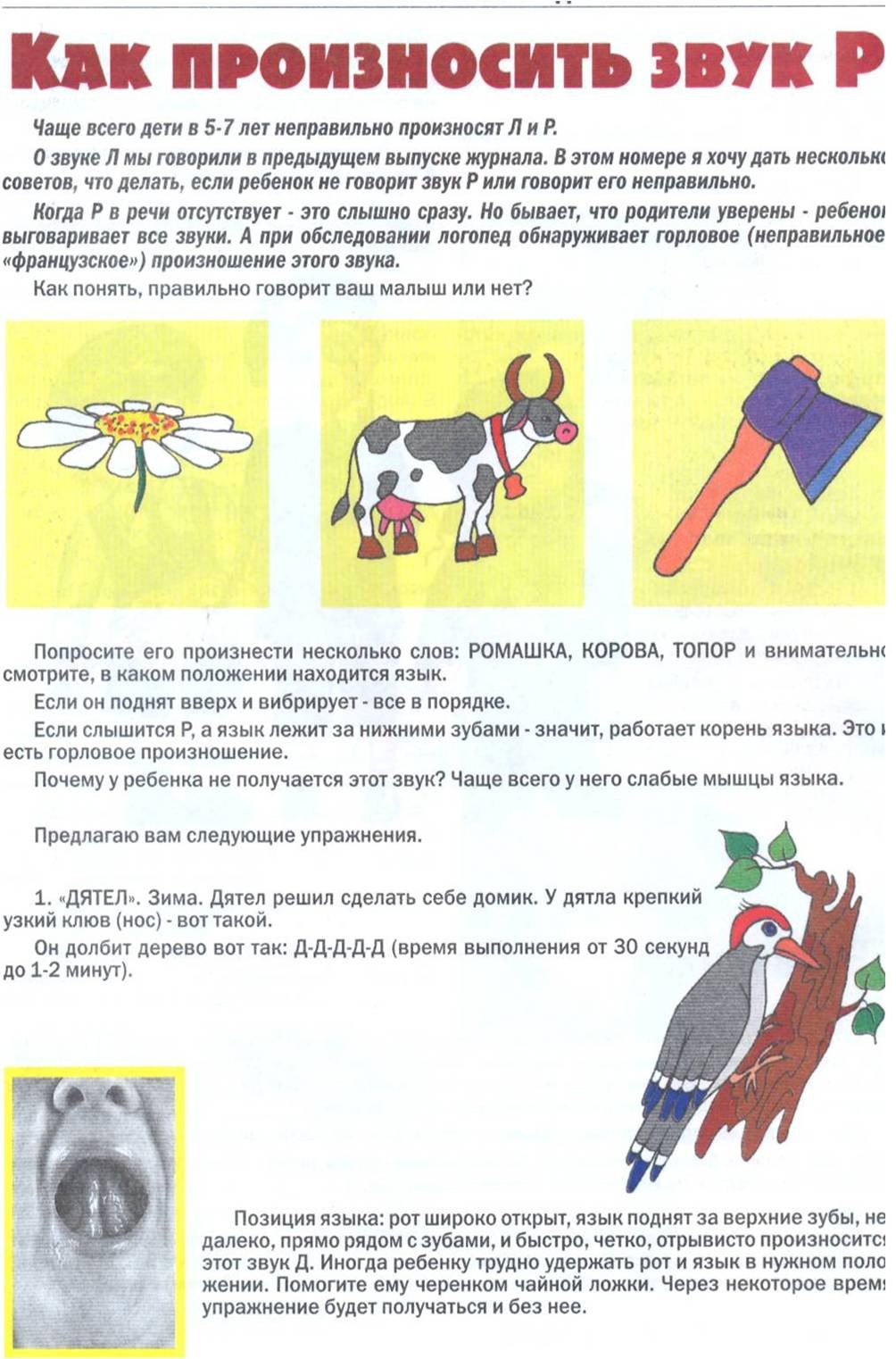 Вы можете купить баллон со сжатым воздухом всего за 4 доллара. Убедитесь, что та, которую вы покупаете, поставляется с очень тонкой соломкой (почти все они делают).
Вы можете купить баллон со сжатым воздухом всего за 4 доллара. Убедитесь, что та, которую вы покупаете, поставляется с очень тонкой соломкой (почти все они делают).
Присоедините соломинку к соплу банки, направьте соломинку под проблемный ключ и продуйте воздух под ключом.Надеюсь, это вытеснит грязь.
Если ничего не помогает, попробуйте удалить ключ — и да, я рекомендую это как для внешней, так и для встроенной клавиатуры.
Воспользуйтесь небольшой отверткой с плоским лезвием, чтобы отделить клавишу от клавиатуры. Вставьте лезвие под ключ и осторожно вращайте отвертку, пока ключ не выскочит.
Когда ключ выключен, вы можете очистить все вокруг. Чтобы вернуть ключ, вставьте его на место и нажмите.
Если ничего не помогает, подумайте о замене клавиатуры.Для внешней клавиатуры это невероятно просто. Просто купите один и подключите.
Но если у вас есть ноутбук, подумайте о том, чтобы заплатить профессионалу за замену клавиатуры. Или, если вы предпочитаете заниматься своими руками, следуйте указаниям Яна Пола.
Примечание. Когда вы покупаете что-то после перехода по ссылкам в наших статьях, мы можем получить небольшую комиссию.Прочтите нашу политику в отношении партнерских ссылок для получения более подробной информации.
Как исправить сломанную клавиатуру
Вы пытаетесь ввести электронное письмо, но ничего не происходит. Или, возможно, вы можете набрать , но либо конкретные буквы не появляются, либо на экране отображается 15 одинаковых букв. Если вы столкнулись с этими или подобными проблемами, вам может показаться, что все потеряно, а ваша клавиатура не в себе.
«Сломанный» — широкий термин. Многие проблемы могут «сломать» даже качественную клавиатуру как с аппаратной, так и со стороны программного обеспечения.Мы не сможем решить ваши проблемы с клавиатурой, если вы использовали ее как бейсбольную биту, но мы, , можем предложить вам варианты , чтобы помочь решить типичные проблемы, которые влияют на ввод и даже предотвращают его.
Типы клавиатуры
Прежде чем копаться, определите, какой у вас тип клавиатуры. Многие клавиатуры ноутбуков поставляются с резиновыми клавишами, которые прижимаются к резиновому куполу, обеспечивая электрический контакт. Вы также найдете версии, которые основаны на конструкции ножниц на основе X, в которых по-прежнему используется резиновый купол, но сокращается расстояние перемещения клавиш и обеспечивается более быстрое ощущение.В современных клавиатурах ноутбуков, как правило, используется последняя конструкция с ножничным переключателем.
Предыдущие клавиатуры MacBook использовали дизайн Apple «бабочка», который напоминал букву V, а не X. Apple использовала этот дизайн для создания более тонких MacBook, но в процессе она представила клавиатуру, которая была более склонна к сбору пыли и мусора, чем модели с ножницами. . Не имея возможности решить проблемы, Apple вернулась к ножничным клавишам, начиная с 16-дюймового MacBook Pro в 2019 году. Проблема стала настолько печально известной, что в настоящее время против Apple ведется коллективный иск против тех, кто сломал клавиатуру-бабочка на своем MacBook. Плюсы.
Плюсы.
Наконец, есть механические переключатели. Клавиатуры на их основе обычно имеют более высокие, легко снимаемые колпачки. Резиновых куполов нет. Вместо этого закрытая пружина и шток приводят в действие нажатие клавиши, когда она касается контакта. Механические клавиатуры обычно громкие.
Для разных типов коммутаторов могут потребоваться разные методы исправления, и обычно все они устойчивы к различным попыткам очистки и сброса. Но то, что влияет на все клавиатуры, — это программное обеспечение.
Программные исправления
Перезагрузите компьютер
Это должно быть вашим первым шагом в решении проблем с клавиатурой.Иногда возникают конфликты на стороне программного обеспечения, из-за которых драйвер клавиатуры перестает отвечать, например, конфликт с другим драйвером или приложением. Перезагрузка может помочь разрешить этот конфликт или ошибку.
Для MacOS может потребоваться перезагрузить Контроллер управления системой, чтобы решить эту проблему. Это означает выключение, отключение кабеля питания и ожидание 15 секунд перед перезапуском. Для MacBook: одновременно удерживайте клавиши CTRL + Option + Shift , а затем кнопку Power в течение 10 секунд.Затем отпустите все клавиши и нажмите кнопку Power .
Это означает выключение, отключение кабеля питания и ожидание 15 секунд перед перезапуском. Для MacBook: одновременно удерживайте клавиши CTRL + Option + Shift , а затем кнопку Power в течение 10 секунд.Затем отпустите все клавиши и нажмите кнопку Power .
Обновите или переустановите драйверы
Если перезагрузка не работает, попробуйте обновить или переустановить драйвер. Обычно при подключении клавиатуры операционная система устанавливает совместимый драйвер. На ноутбуках этот драйвер уже установлен, если вы не подключите внешнюю клавиатуру. (Игровые клавиатуры могут иметь собственное программное обеспечение, которое вы загружаете с официального сайта.)
Этот драйвер может быть поврежден, что вызывает проблемы со связью между вашим ПК и периферийным устройством.
Здесь вы хотите обновить драйвер, чтобы заменить возможно поврежденную версию, или полностью удалить ее и переустановить новую версию.
Для Windows:
Шаг 1: Щелкните правой кнопкой мыши кнопку Start и выберите Device Manager в меню Power User .
Шаг 2: Разверните запись Клавиатуры и щелкните правой кнопкой мыши свое устройство.
Шаг 3: Выберите Обновить драйвер во всплывающем меню и следуйте инструкциям.Это просто обновляет драйвер, поставляемый в Windows.
Если этот метод не помог решить вашу проблему, выполните следующие действия:
Шаг 1: Щелкните правой кнопкой мыши кнопку Start и выберите Device Manager в меню Power User .
Шаг 2: Разверните запись Клавиатуры и щелкните правой кнопкой мыши свое устройство.
Шаг 3: Выберите Удалить устройство во всплывающем меню.
Шаг 4: Щелкните Действие на панели инструментов Диспетчера устройств и выберите Сканировать на предмет изменений оборудования в раскрывающемся меню.Это должно переустановить драйвер вашей клавиатуры.
Примечание. Если вы используете клавиатуру с драйверами, которые необходимо отдельно загрузить от производителя, посетите их веб-сайт, чтобы получить последнюю версию и запустите исполняемый файл, чтобы переустановить его.
Проверьте настройки своего региона или языка
Изменились ли настройки вашего региона и / или языка? Следуйте этим инструкциям, чтобы узнать.
Для Windows:
Шаг 1: Нажмите кнопку Start , а затем значок шестеренки, расположенный в меню Start .
Шаг 2: Выберите Время и язык .
Шаг 3: Выберите Регион в списке слева и убедитесь, что в Windows установлен правильный регион.
Шаг 4: Выберите Язык из списка слева и убедитесь, что в Windows установлен правильный язык. Щелкните значок плюса ( + ) под Предпочтительные языки , если вы предпочитаете другой язык. После установки щелкните Параметры , чтобы выбрать тип клавиатуры.
После установки щелкните Параметры , чтобы выбрать тип клавиатуры.
Для MacOS:
Шаг 1: Щелкните значок шестеренки Системные настройки , расположенный на панели Dock.
Шаг 2: Выберите Язык и регион (значок флажка).
Шаг 3: Проверьте свой регион или щелкните синюю стрелку вверх или вниз, чтобы изменить.
Шаг 4: Проверьте предпочитаемый язык. Если это неверно, нажмите на знак плюса (+), чтобы добавить другой язык.
Проверьте настройки ввода
Возможно, ваша клавиатура работает странно из-за неправильных настроек повтора и задержки.Вот как вы можете изменить эти настройки:
Для Windows:
Шаг 1: Введите «панель управления» в поле поиска и выберите получившееся приложение.
Шаг 2: Щелкните Оборудование и звук , затем Устройства и принтеры .
Шаг 3: Щелкните правой кнопкой мыши на клавиатуре и выберите Настройки клавиатуры во всплывающем меню.
Шаг 4: Еще одно всплывающее окно появится с вкладкой Скорость , загруженной по умолчанию.Отрегулируйте настройку Repeat Delay , чтобы увидеть, решит ли это вашу проблему.
Если шаг 4 не работает, выполните следующие действия:
Шаг 1: Введите «панель управления» в поле поиска и выберите получившееся приложение.
Шаг 2: Щелкните Ease of Access , а затем Ease of Access Center .
Шаг 3: Прокрутите вниз и выберите Сделать клавиатуру проще в использовании .
Шаг 4: Снимите флажок Включите залипающие клавиши и Включите ключи фильтра , если какой-либо из них в настоящее время отмечен.
Шаг 5: Нажмите Применить > ОК , чтобы сохранить эти настройки.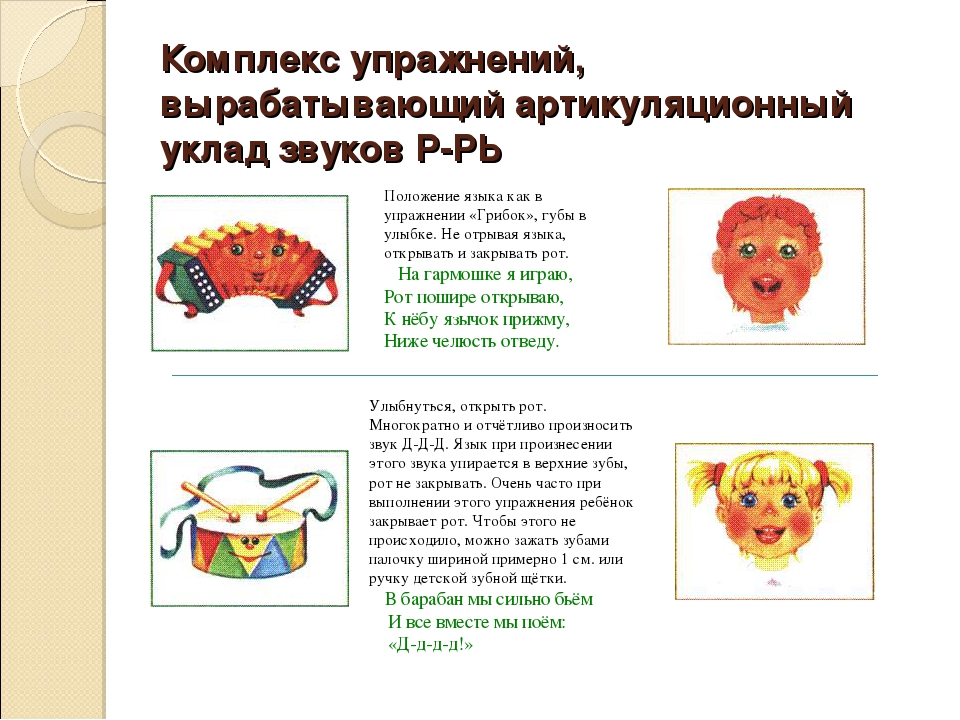
Для MacOS:
Шаг 1: Щелкните логотип Apple в верхнем левом углу, а затем Системные настройки в раскрывающемся меню. Кроме того, вы можете щелкнуть значок шестеренки, расположенный на док-станции .
Шаг 2: Щелкните Клавиатура .
Шаг 3: Отрегулируйте настройки задержки и повтора, чтобы увидеть, решит ли это вашу проблему.
Удаление приложений и программ
Приложение или программа, работающие в фоновом режиме, могут вызывать проблемы с клавиатурой. Если были установлены драйверы, они также могут мешать работе вашей клавиатуры. Определите, когда ваша клавиатура начала странно себя вести, и удалите все программное обеспечение, которое вы установили до этого нарушения. Например, если вы установили программное обеспечение для настольного компьютера, которое управляет новой клавиатурой, но вы все еще используете программное обеспечение для более старой клавиатуры, они могут конфликтовать.
Аппаратные исправления
Проверить подключение
Для внешних клавиатур проблема может заключаться в физическом соединении.Короткое замыкание кабеля приводит к нестабильному поведению в Windows и MacOS? В разъёме USB скопился мусор? Разъем поврежден? USB-порт вашего ПК поврежден? Эти факторы вызовут проблемы.
Один из способов, который вы можете попробовать, — это отключить и снова подключить клавиатуру к тому же порту. Если это не помогло, подключите клавиатуру к другому порту. Текущий порт USB может иметь программные или аппаратные проблемы, которые требуют отдельного исследования и исправления.
Еще один способ проверить клавиатуру — подключить ее к другому компьютеру.Если на этом устройстве что-то не так, значит, проблема в клавиатуре. Если нет, то это исходный родительский компьютер.
Проверить наличие активных функций
Cooler Master
Вы можете купить клавиатуру со специальными функциями, которые можно включать нажатием клавиши. Например, MK850 Cooler Master включает технологию Aimpad, которая добавляет аналоговые элементы управления, похожие на геймпад, к клавишам WASD. Если эта функция была случайно включена, каждое слово, которое вы вводите, будет содержать дополнительные буквы, такие как Q, E и Z.Ваши проблемы могут быть связаны с аналогичными функциями.
Например, MK850 Cooler Master включает технологию Aimpad, которая добавляет аналоговые элементы управления, похожие на геймпад, к клавишам WASD. Если эта функция была случайно включена, каждое слово, которое вы вводите, будет содержать дополнительные буквы, такие как Q, E и Z.Ваши проблемы могут быть связаны с аналогичными функциями.
Точно так же на некоторых клавиатурах можно временно отключить полезные клавиши, например клавишу Windows. Убедитесь, что они не отключены, если они доставляют вам проблемы.
Проверить батареи (беспроводная связь)
Кевин Пэрриш / Digital Trends
Если вы используете беспроводную клавиатуру, проверьте батареи, чтобы убедиться, что они не разряжены. Низкий уровень заряда батареи вызовет проблемы с подключением, если ваша клавиатура использует Bluetooth. Если вы используете клавиатуру со встроенной аккумуляторной батареей, подключите ее к компьютеру или источнику питания для подзарядки, если она разряжена.
Повторное сопряжение клавиатуры (Bluetooth)
Для клавиатур на базе Bluetooth может быть проблема с подключением. Удаление и повторное добавление устройства может решить любые проблемы, связанные с обменом Bluetooth.
Удаление и повторное добавление устройства может решить любые проблемы, связанные с обменом Bluetooth.
Для Windows:
Шаг 1: Нажмите кнопку Start и выберите значок шестеренки в меню запуска .
Шаг 2: Выберите Устройства .
Шаг 3: Панель Bluetooth и другие устройства открывается по умолчанию.Выберите клавиатуру Bluetooth и нажмите кнопку Удалить устройство .
Шаг 4: Щелкните значок плюса (+) рядом с Добавить Bluetooth или другое устройство и повторно подключите клавиатуру Bluetooth. Следуйте инструкциям по сопряжению.
В MacOS:
Шаг 1: Щелкните логотип Apple в верхнем левом углу и выберите Системные настройки в раскрывающемся меню. Кроме того, вы можете щелкнуть значок шестеренки, расположенный на док-станции .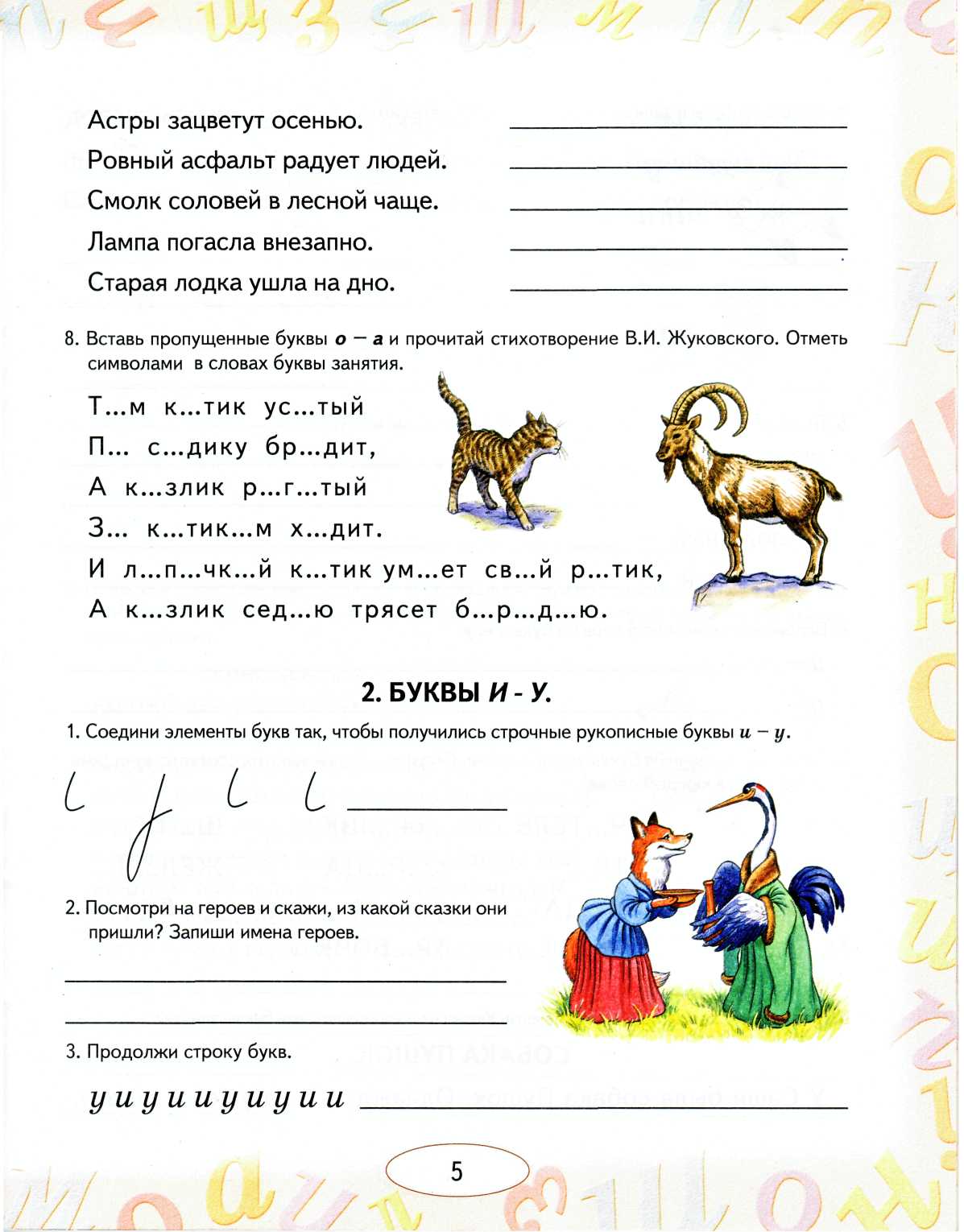
Шаг 2: Щелкните значок Bluetooth .
Шаг 3: Выберите клавиатуру Bluetooth, а затем нажмите кнопку X , чтобы удалить ее.
Шаг 4: Снова выполните сопряжение клавиатуры Bluetooth.
Очистите клавиатуру
Кевин Пэрриш / Digital Trends
Примечание. Перед любой физической чисткой обязательно отключите клавиатуру и / или извлеките из нее батарейки.
Грязь и грязь, вероятно, ваши самые большие противники в отношении производительности клавиатуры.На наши клавиатуры каждый день не попадают пыль, частицы пищи, падающие волосы, летящие из носа снаряды и многое другое.
Механические клавиатуры, вероятно, легче чистить, потому что вы можете снять колпачки клавиш. В этом случае отключите клавиатуру от компьютера, выньте ее на улицу и используйте баллончик со сжатым воздухом, расположенный под углом 75 градусов, чтобы выбросить неприятный мусор. Для удаления стойкого мусора снимите колпачки клавиш и снова воспользуйтесь сжатым воздухом. Цель состоит в том, чтобы убедиться в отсутствии мусора, препятствующего приведению штока переключателя в действие.
Цель состоит в том, чтобы убедиться в отсутствии мусора, препятствующего приведению штока переключателя в действие.
Клавиатуры с переключателем типа Chiclet и ножничного типа труднее чистить, особенно на портативных компьютерах. Опять же, вы хотите использовать сжатый воздух для удаления любого мусора, который может помешать полному соединению между клавиатурой и верхним слоем мембраны. Загрязнение между колпачками клавиш и корпусом клавиатуры также может препятствовать правильному перемещению клавиш.
Другие методы очистки включают использование мягкой зубной щетки, салфетки из микрофибры или тампона, смоченного теплой водой. Не используйте чистящие средства и , никогда не распыляйте непосредственно на клавиатуру , особенно на ноутбуке.
Тестовая клавиатура без аккумулятора ноутбука
Проблема может быть вовсе не в клавиатуре, а в аккумуляторе ноутбука. Хороший тест — полностью выключить устройство, по возможности извлечь аккумулятор, подключить внешний источник питания и перезагрузить компьютер. Если клавиатура работает без проблем, возможно, у аккумулятора есть проблемы с подачей постоянного тока, и производитель должен заменить его.
Если клавиатура работает без проблем, возможно, у аккумулятора есть проблемы с подачей постоянного тока, и производитель должен заменить его.
Заменить сломанные ключи
Кевин Пэрриш / Digital Trends
Удары и износ клавиатуры могут привести к поломке (или отсутствию) клавиш.Для механических и мембранных клавиатур заменить клавиши относительно легко. На сайте Laptopkeys.com вы найдете самые разные ключи от разных производителей, чтобы вы могли найти то, что вам нужно. Отдельные бренды, такие как Razer и Das Keyboard, также предлагают свои собственные наборы сменных клавиш напрямую, что может быть полезно, если вы хотите обновить свои клавиши, а также получить замену. Многие клавиши легко удалить, осторожно вытащив их, но для более плоских клавиатур могут потребоваться специальные инструменты или профессиональная помощь для замены поврежденных клавиш.
Заменить выключатель (механический)
Заменить неисправный переключатель клавиатуры не так просто, как может показаться. Если вы немного разбираетесь в электронике и умеете пользоваться паяльником и средством для удаления припоя, вы можете сделать это дома. Вы можете столкнуться с ситуацией, когда вам понадобится специальный инструмент, например, съемник выключателя. Было бы неплохо найти на YouTube руководство, которое применимо к конкретной клавиатуре, с которой вы работаете. Таким образом, вы сможете получить представление о том, с какими препятствиями вы можете столкнуться, так как это сложная работа.
Если вы немного разбираетесь в электронике и умеете пользоваться паяльником и средством для удаления припоя, вы можете сделать это дома. Вы можете столкнуться с ситуацией, когда вам понадобится специальный инструмент, например, съемник выключателя. Было бы неплохо найти на YouTube руководство, которое применимо к конкретной клавиатуре, с которой вы работаете. Таким образом, вы сможете получить представление о том, с какими препятствиями вы можете столкнуться, так как это сложная работа.
Некоторые механические клавиатуры, такие как Dygma Raise или Logitech G Pro X, имеют защелкивающиеся переключатели, которые могут быть отличным вариантом, если вы регулярно обнаруживаете сломанную клавиатуру. Эти клавиатуры позволяют легко удалить неисправный переключатель, потянув крышку вверх. Вам нужно будет изучить надлежащий протокол, чтобы убедиться, что вам нужно сломать клавиатуру до или после того, как вы вытащите переключатели.
Ремонт или замена мембраны
Если вы используете клавиатуру традиционной конструкции, которая не является механической, она может иметь мембрану, которая смягчает нажатия клавиш и помогает передавать электронный сигнал на панель в основании клавиатуры.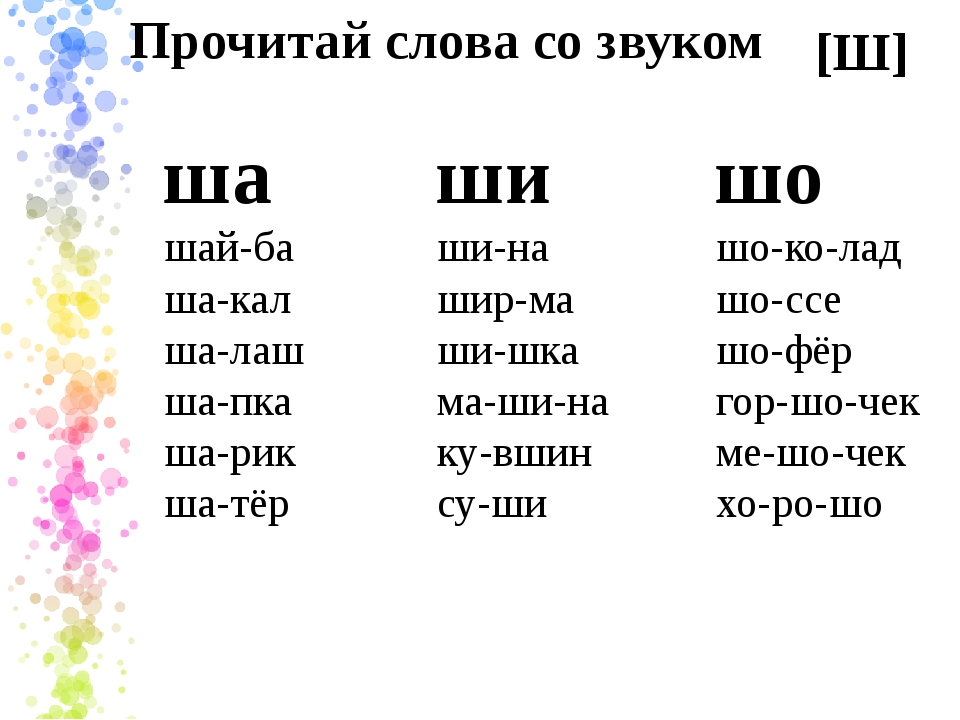 Мембраны спроектированы так, чтобы быть прочными, но коррозия и другие проблемы могут повредить их: это приводит к застреванию клавиш, неработающей клавиатуре и аналогичным проблемам.
Мембраны спроектированы так, чтобы быть прочными, но коррозия и другие проблемы могут повредить их: это приводит к застреванию клавиш, неработающей клавиатуре и аналогичным проблемам.
Если вы подозреваете, что мембрана была повреждена, пора отвести клавиатуру в сторону, удалить все клавиши и изучить весь слой мембраны. Иногда грязь и скопления на мембране мешают ей работать должным образом, и тщательная и тщательная очистка решит ваши проблемы.
Замена мембраны — другое дело.Мембраны обычно привинчиваются на место, и, хотя их можно снять с небольшим трудом, найти замену сложно, так как они не всегда продаются отдельно. Лучше всего найти точную модель вашей клавиатуры и поискать компоненты на сайте производителя или проверить eBay, чтобы узнать, продает ли кто-нибудь мембрану для нее. Сравните цены — возможно, будет дешевле приобрести полностью новую клавиатуру.
Использовать другую клавиатуру
Если кажется, что ничего не работает, отключите или отключите неработающую клавиатуру и попробуйте другую. Возможно, вы даже захотите попробовать другой порт USB, чтобы убедиться, что начинаете с нуля. Если проблема не исчезнет, вам придется выполнить более глубокий процесс устранения неполадок, поскольку проблема может быть вовсе не в клавиатуре.
Возможно, вы даже захотите попробовать другой порт USB, чтобы убедиться, что начинаете с нуля. Если проблема не исчезнет, вам придется выполнить более глубокий процесс устранения неполадок, поскольку проблема может быть вовсе не в клавиатуре.
Возможно, вам придется сохранить важные данные на внешнем жестком диске или в веб-хранилище и полностью стереть данные с компьютера, чтобы восстановить заводские настройки. Если вы не можете найти решение, попробовав все, что мы здесь представили, вы можете захотеть сходите в мастерскую по ремонту компьютеров, чтобы помочь диагностировать и устранить проблему.
Рекомендации редакции
Как починить клавиатуру ноутбука?
Вы работаете на своем ноутбуке, и внезапно перестает работать клавиша «I». Или, может быть, целая секция ключей откликается бесконечно. Что еще хуже, клавиатура полностью отключается. Хотя это может быть проблемой, особенно когда у вас есть работа, есть несколько вещей, которые вы можете попробовать сами, чтобы вернуться к работе.
Проблема — аппаратное или программное обеспечение?
Перед тем, как пытаться исправить ошибки, попытайтесь сузить круг проблемы: что-то не так с аппаратным обеспечением клавиатуры или программный сбой не позволяет Windows распознавать нажатия клавиш? Разобравшись в этом, вы сможете сэкономить много времени позже.
Перезагрузите компьютер и попробуйте войти в UEFI или BIOS — обычно нажимая «Удалить», «Esc» или другую клавишу при загрузке компьютера. (Он сообщит вам, какую клавишу нажимать в нижней части экрана.) Если вы не можете войти в BIOS и перемещаться по нему с помощью клавиатуры, есть большая вероятность, что вы имеете дело с аппаратной проблемой. Если вы можете войти в BIOS и проблемные клавиши работают нормально в этом меню, ваша проблема кроется в самой Windows.
Меню BIOS
Выйдите из BIOS, не сохраняя изменений, и выполните некоторые из исправлений, указанных ниже.Возможно, вам придется подключить USB-клавиатуру для устранения неполадок.
Перезагрузите компьютер
Если вы последовали приведенному выше совету, вы уже сделали это, но на всякий случай: вы пробовали выключить и снова включить? Как говорил мой старый ИТ-менеджер, перезагрузка исправляет тысячу проблем. Если вы не можете использовать трекпад или мышь для перезагрузки ПК, просто нажмите и удерживайте кнопку питания около 10-15 секунд, чтобы выключить компьютер, а затем снова включите его.
Если это не решит проблему, попробуйте загрузиться в безопасном режиме и посмотрите, работает ли это — это не решит проблему навсегда, но поможет вам определить, неисправна ваша клавиатура или нет.
Переустановите драйвер клавиатуры
Иногда драйвер, управляющий вашей клавиатурой, может сталкиваться с проблемами, особенно если вы часто устанавливаете стороннее программное обеспечение и / или постоянно выключаете компьютер без использования команды «Завершение работы».
Откройте меню «Пуск» и введите «Диспетчер устройств».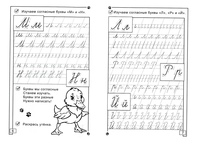 Нажмите Enter и разверните раздел Клавиатуры. Если рядом с каким-либо из пунктов этого раздела стоит желтый восклицательный знак, это может указывать на проблему. Тем не менее, даже если вы не видите восклицательного знака, я рекомендую щелкнуть правой кнопкой мыши на клавиатуре в этом меню и выбрать «Удалить драйвер».Перезагрузите компьютер, и Windows автоматически загрузит общие драйверы для вашей клавиатуры, что может заставить ее снова работать.
Нажмите Enter и разверните раздел Клавиатуры. Если рядом с каким-либо из пунктов этого раздела стоит желтый восклицательный знак, это может указывать на проблему. Тем не менее, даже если вы не видите восклицательного знака, я рекомендую щелкнуть правой кнопкой мыши на клавиатуре в этом меню и выбрать «Удалить драйвер».Перезагрузите компьютер, и Windows автоматически загрузит общие драйверы для вашей клавиатуры, что может заставить ее снова работать.
Если это не вернет клавиши к жизни или если значок клавиатуры даже не отображается в диспетчере устройств, перейдите на страницу поддержки производителя ноутбука и установите последние версии драйверов для клавиатуры. (Если драйвер клавиатуры отсутствует, попробуйте переустановить набор микросхем и / или драйверы USB.) Вы можете узнать больше о загрузке и обновлении драйверов в этом руководстве.
Настройте параметры клавиатуры
Определенные программные настройки могут привести к нестабильному поведению клавиатуры, даже если они были задуманы как полезные.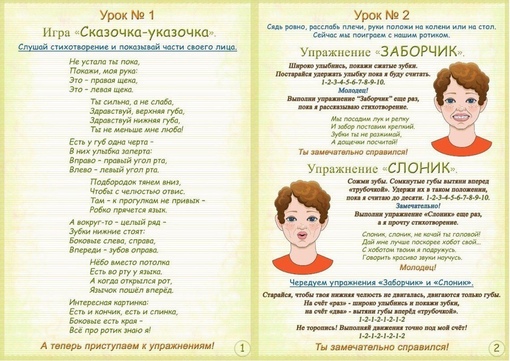 Например, если настройка задержки повтора на клавиатуре слишком короткая, нажатие клавиши может привести к вводу двух или более символов. Перейдите к настройкам клавиатуры, открыв меню «Пуск», набрав «Панель управления» и выполнив поиск «Клавиатура» в правом верхнем углу окна панели управления.
Например, если настройка задержки повтора на клавиатуре слишком короткая, нажатие клавиши может привести к вводу двух или более символов. Перейдите к настройкам клавиатуры, открыв меню «Пуск», набрав «Панель управления» и выполнив поиск «Клавиатура» в правом верхнем углу окна панели управления.
Если, с другой стороны, вы заметили задержку между нажатием клавиши и появлением этого символа на экране, вы можете изменить настройку клавиш фильтра.В меню «Пуск» найдите «Легкость доступа», войдите в это меню и нажмите «Сделать клавиатуру проще в использовании». Если кнопки фильтра включены, снимите этот флажок и нажмите ОК, чтобы узнать, поможет ли это. (Точно так же, если ваша клавиатура ведет себя странно, убедитесь, что залипание клавиш также отключено в этом меню.)
Измените раскладку клавиатуры
Если клавиши клавиатуры работают, но выдают буквы, отличные от обозначенных клавиш, возможно, ваш язык или раскладка клавиатуры была изменена случайно (или кто-то в вашем офисе разыграл многолетнюю шутку).
Откройте меню «Пуск» и введите «Язык», чтобы найти панель настроек региона и языка Windows. Щелкните по нему и перейдите к списку языков. Щелкните тот, который вы хотите использовать — для большинства пользователей в США это будет английский (США) — и нажмите кнопку «Параметры». Убедитесь, что US QWERTY доступен в разделе «Клавиатуры» на следующей странице, и удалите все раскладки клавиатуры, которые вы не используете.
Go Viral
Если ни одно из вышеперечисленных решений не решит проблему, возможно, ваша клавиатура стала жертвой вируса.Запустите сканирование на наличие вредоносных программ, используя один из наших лучших антивирусных средств защиты.
Проверить наличие крошек
Все вышеперечисленные решения основаны на программном обеспечении, но если вы следовали нашим первоначальным инструкциям и подозреваете, что ваша проблема связана с оборудованием, вам придется испачкать руки … буквально. Возможно, вам придется почистить клавиатуру.
Держите ноутбук вверх ногами или, по крайней мере, под углом 45–75 градусов к горизонтали и хорошо встряхните. Иногда крошки от рабочих обедов или последнего перекуса могут застрять под клавишами.Это больше проблема для старых ноутбуков, но стоит попробовать даже на новом.
Если у вас есть пылесос для клавиатуры или баллончик со сжатым воздухом, быстро очистите все уголки клавиатуры. Если одна или две клавиши застряли из-за пролитой соды, снимите проблемную крышку с клавиатуры и попытайтесь удалить как можно больше засохшей жидкости с клавишного переключателя. Смочите тряпку спиртом или мыльной водой, а не клавиатуру, и удалите липкие остатки.Здесь также может пригодиться ватный тампон, только будьте осторожны и не разбирайте переключатель с ключом, если не знаете, что делаете.
Если большая часть клавиатуры застряла из-за повреждения жидкостью, например, пролитой чашки соды или кофе, лучшим выходом может быть замена клавиатуры в сборе.
Извлеките аккумулятор (по возможности)
Иногда проблемы могут возникать из-за аккумулятора портативного компьютера, который находится под клавиатурой.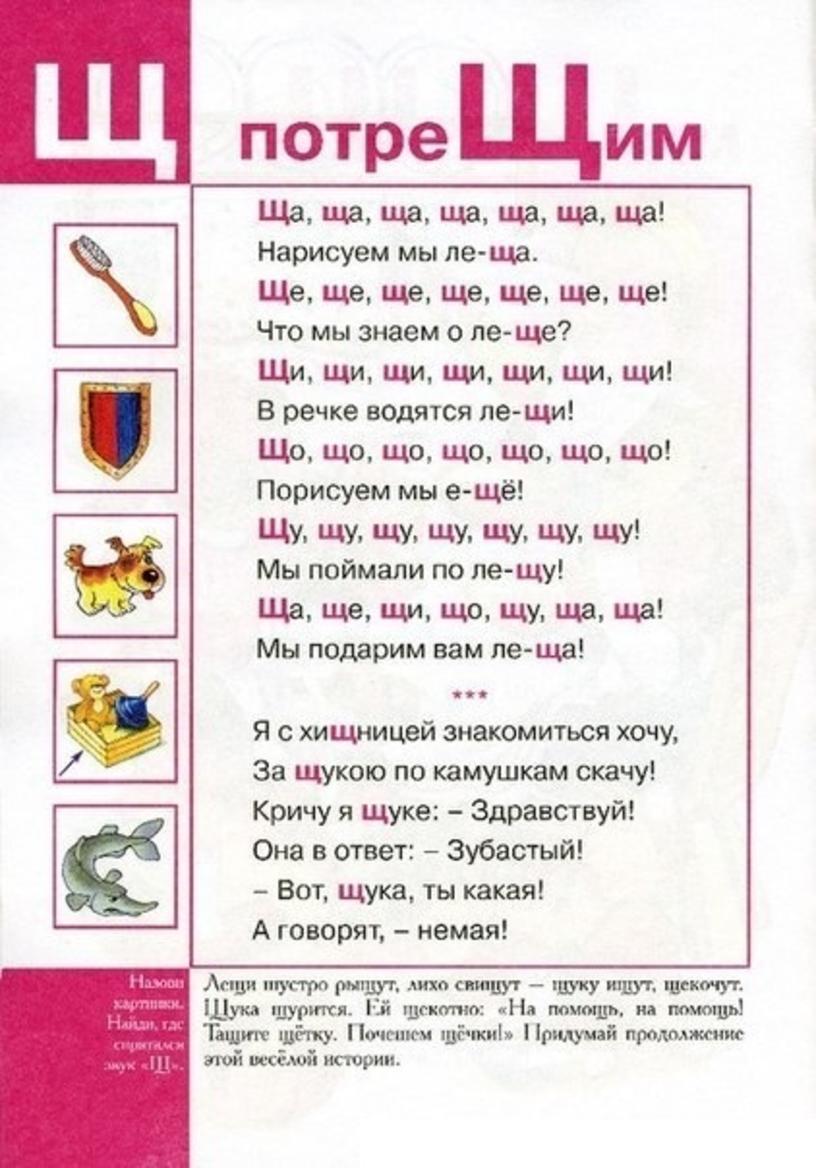 Если у вашего ноутбука съемный аккумулятор, попробуйте выключить ноутбук, вынуть аккумулятор, а затем подключить кабель питания.Попробуйте загрузить ноутбук без установленной батареи, используя только переменный ток.
Если у вашего ноутбука съемный аккумулятор, попробуйте выключить ноутбук, вынуть аккумулятор, а затем подключить кабель питания.Попробуйте загрузить ноутбук без установленной батареи, используя только переменный ток.
Если клавиатура работает только после извлечения батареи, возможно, вам потребуется заменить батарею. (Обязательно приобретите официальную батарею от производителя ноутбука — мы не рекомендуем батареи для портативных компьютеров сторонних производителей из соображений безопасности).
Переустановите плохие соединения
Иногда клавиатура теряет связь с материнской платой ноутбука, и у вас есть клавиатура, которая либо работает с перебоями, либо не работает вообще.Если вы ИТ-профессионал, снятие внешнего корпуса и повторное подключение ленточного кабеля в нижней части клавиатуры должно быть детской игрой.
Если нет, посетите сайт производителя вашего портативного компьютера, чтобы получить инструкции по разборке портативного компьютера, чтобы вы могли повторно подключить этот ленточный кабель. Если вам неудобно разбирать ноутбук, отнесите его в сервисный центр, чтобы профессионал мог взглянуть на него.
Если вам неудобно разбирать ноутбук, отнесите его в сервисный центр, чтобы профессионал мог взглянуть на него.
Неисправная клавиатура
Если гарантийный срок еще не истек, обратитесь в службу технической поддержки производителя ноутбука.Если они определят, что вы используете неисправную клавиатуру, вы сможете без особых хлопот заменить ее в сервисном центре.
Однако перед тем, как отправить ноутбук или передать его специалисту по обслуживанию, всегда рекомендуется создать резервную копию жесткого диска или полностью удалить его и оставить. Таким образом, у вас останутся данные, которые являются самой важной частью вашего ноутбука.
Если вы знаете, почему перестала работать клавиатура, это не значит, что вам нужно вообще отказаться от ноутбука.Наши исправления, указанные выше, должны решить большинство возможных проблем, но если вы не можете заставить его работать, используйте USB-клавиатуру сейчас, а когда у вас будет время, попросите профессионалов осмотреть свой ноутбук.
Дополнительная литература
Обзоры клавиатуры
Лучшие подборки для клавиатуры
Как исправить проблему с клавиатурой, когда она набирает числа вместо букв?
Вопрос
Проблема
: как исправить проблему с клавиатурой, когда она набирает числа вместо букв?
Здравствуйте.У меня странная проблема с моим компьютером. У меня есть ноутбук Dell, который я давно обновил до Windows 10. В последнее время не устанавливались новые обновления. Когда NumLock включен, клавиши U, I, O, P, J, K, L и M вводят цифры вместо букв. Я попытался нажать клавиши FN + num lock и FN + Shift + num lock, и проблема все еще сохраняется. Пожалуйста, помогите, потому что это меня очень раздражает!
Решенный ответ
Проблемы с клавиатурой могут сделать ваш компьютер непригодным для использования, если у вас нет запасной клавиатуры или технологического магазина рядом с вашим домом. Сообщество Windows хорошо знает о накопительном обновлении Windows 10 KB3194496, [1] , из-за которого клавиатура и мышь перестали работать или работали с ошибками по-разному, но это не единственная проблема с клавиатурой в то время.
Сообщество Windows хорошо знает о накопительном обновлении Windows 10 KB3194496, [1] , из-за которого клавиатура и мышь перестали работать или работали с ошибками по-разному, но это не единственная проблема с клавиатурой в то время.
В наши дни пользователи Windows 10 сталкиваются со странной проблемой, связанной со сменой ключей. [2] Когда клавиша Num Lock включена, определенные клавиши, которые должны вводить буквы, вместо этого набирают числа. Некоторые специалисты утверждают, что это может произойти, если владелец ПК некоторое время назад использовал внешнюю клавиатуру.
Согласно исследованию, большое количество пользователей обнаружили, что проблема с клавиатурой, когда она набирает числа вместо букв, очень раздражает и возникает даже случайно. Например, один из Acer Aspire R обнаружил эту проблему на своем компьютере и утверждает, что включение и выключение режима планшета помогает на некоторое время, но затем клавиатура снова начинает вводить цифры вместо букв. [3]
[3]
Исправить проблему с клавиатурой при вводе чисел вместо букв
Как объяснялось, пользователь мог отключить блокировку чисел на ноутбуке, но оставил ее на внешней клавиатуре.Поэтому, когда он был отключен от сети, это противостояние может привести к странной путанице букв и цифр на клавиатуре. Вдобавок к этому может быть Constant Guard, инструмент интернет-безопасности, который, возможно, является виновником проблемы. Таким образом, мы предоставим несколько исправлений, которые могут помочь вам решить проблему с клавиатурой, когда она вводит числа вместо букв.
Как исправить проблему с клавиатурой, когда она набирает числа вместо букв?
Почини это немедленно!
Почини это немедленно!
Для восстановления поврежденной системы необходимо приобрести лицензионную версию Reimage Reimage.
Для начала проверьте, не является ли причиной проблемы клавиатура или компьютер. Для этого попробуйте подключить к компьютеру другую клавиатуру. Если вы используете настольный компьютер, попробуйте использовать клавиатуру на другом ПК.
Метод 1. Используйте экранную клавиатуру Windows, чтобы отключить NumLock
.
Почини это немедленно!
Почини это немедленно!
Для восстановления поврежденной системы необходимо приобрести лицензионную версию Reimage Reimage.
- Удерживайте клавишу Win и кнопку R на клавиатуре, пока не появится небольшое окно запуска.
- Введите osk и нажмите клавишу Enter .
- Вам будет предоставлено изображение вашей клавиатуры.
- Если вы видите NumLock белым цветом , вам нужно Отключить блокировку номера .
 Позаботьтесь о проблеме с клавиатурой при вводе цифр вместо букв с помощью экранной клавиатуры
Позаботьтесь о проблеме с клавиатурой при вводе цифр вместо букв с помощью экранной клавиатуры - Если вы не видите NumLock , перейдите к Параметры> Включить цифровую клавиатуру> ОК .
- Когда появится NumLock , отключит его.
Метод 2. Отключите NumLock
с помощью внешней клавиатуры.
Почини это немедленно!
Почини это немедленно!
Для восстановления поврежденной системы необходимо приобрести лицензионную версию Reimage Reimage.
Если у вас есть ноутбук, но вы иногда подключаете дополнительную клавиатуру для использования, проблема может скрываться здесь.Попробуйте отключить параметр NumLock на внешней клавиатуре и посмотрите, поможет ли это:
- Перед подключением дополнительной клавиатуры, выключите NumLock на клавиатуре.

- Затем подключите внешнюю клавиатуру.
- Если NumLock находится на внешней клавиатуре, выключите его.
- Убедитесь, что NumLock выключен как на ПК, так и на внешней клавиатуре.
- Теперь отключите клавиатуру, и проблема должна быть решена.
Метод 3. Обновите программное обеспечение драйвера
Почини это немедленно!
Почини это немедленно!
Для восстановления поврежденной системы необходимо приобрести лицензионную версию Reimage Reimage.
Если внешняя клавиатура не виновата, вы можете попробовать обновить программное обеспечение драйвера:
- Щелкните правой кнопкой мыши ключ Win и выберите «Диспетчер устройств ».
- Откройте Диспетчер устройств и найдите драйверы клавиатуры.
- Щелкните опцию Keyboard , чтобы развернуть список. Исправьте проблему с клавиатурой, когда она набирает числа вместо букв, обновив программное обеспечение драйвера
- Щелкните элементы один за другим и выберите Обновить программное обеспечение драйвера.
Метод 4. Попробуйте устранить неполадки, чтобы определить причину проблемы
Почини это немедленно!
Почини это немедленно!
Для восстановления поврежденной системы необходимо приобрести лицензионную версию Reimage Reimage.
Иногда выбор функции устранения неполадок может помочь определить проблему. Попробуйте запустить средство устранения неполадок, выполнив описанную ниже процедуру:
- Перейти в поиск Windows.
- Введите «Настройки».
- Щелкните Параметры Windows и перейдите к разделу Обновление и безопасность .
- После этого найдите и выберите Устранение неполадок. Продолжайте исправлять проблему с клавиатурой, когда она набирает числа вместо букв, запустив средство устранения неполадок
- Затем выберите Оборудование и устройства и выберите Запустите средство устранения неполадок (есть также средство устранения неполадок клавиатуры , которое вы можете запустить).
Если ни одно из решений не помогло, попробуйте запустить командную строку с повышенными привилегиями. Для этого нажмите Win key + R , введите regedit и нажмите , введите . Если это не сработает, еще одна рекомендация — проверить систему на наличие инструмента Constant Guard . Если оно у вас установлено, откройте приложение и перейдите к его параметрам. Выберите настроить мою защиту от кейлоггеров и Отключить .
Наконец, когда клавиатура перестает печатать неправильные символы, запустите сканирование с помощью стиральной машины ReimageMac X9, чтобы выполнить очистку реестра и полную оптимизацию системы.Тем не менее, если вы не можете решить проблему с помощью ручных инструкций, то же программное обеспечение может помочь вам определить причину проблемы с клавиатурой, когда она вводит числа вместо букв.
Автоматическое исправление ошибок
Команда
ugetfix.com делает все возможное, чтобы помочь пользователям найти лучшие решения для устранения их ошибок. Если вы не хотите бороться с методами ручного ремонта, используйте автоматическое программное обеспечение. Все рекомендованные продукты были протестированы и одобрены нашими профессионалами.Ниже перечислены инструменты, которые можно использовать для исправления ошибки:
.
Reimage — запатентованная специализированная программа восстановления Windows. Он диагностирует ваш поврежденный компьютер. Он просканирует все системные файлы, библиотеки DLL и ключи реестра, которые были повреждены угрозами безопасности. Reimage — запатентованная специализированная программа восстановления Mac OS X. Он диагностирует ваш поврежденный компьютер. Он просканирует все системные файлы и ключи реестра, которые были повреждены угрозами безопасности.
Этот запатентованный процесс восстановления использует базу данных из 25 миллионов компонентов, которые могут заменить любой поврежденный или отсутствующий файл на компьютере пользователя.
Для восстановления поврежденной системы необходимо приобрести лицензионную версию средства удаления вредоносных программ Reimage.
Чтобы оставаться полностью анонимным и предотвратить слежку за вами со стороны интернет-провайдера и правительства, вам следует использовать VPN с частным доступом в Интернет. Это позволит вам подключаться к Интернету, оставаясь полностью анонимным, за счет шифрования всей информации, предотвращения трекеров, рекламы, а также вредоносного контента.Самое главное, вы остановите незаконную слежку, которую за вашей спиной проводят АНБ и другие правительственные учреждения.
Непредвиденные обстоятельства могут произойти в любой момент при использовании компьютера: он может выключиться из-за отключения электроэнергии, может возникнуть синий экран смерти (BSoD) или случайные обновления Windows могут произойти на машине, когда вы уйдете на несколько минут . В результате ваши школьные задания, важные документы и другие данные могут быть потеряны. Чтобы восстановить потерянные файлы, вы можете использовать Data Recovery Pro — он выполняет поиск среди копий файлов, которые все еще доступны на вашем жестком диске, и быстро их извлекает.
Клавиатура iPhone не работает? Вот почему и настоящее решение!
Клавиатура вашего iPhone не работает должным образом, и вы не знаете, почему. Вы пытаетесь ввести сообщение или заметку, но клавиатура не работает. В этой статье я расскажу о , почему клавиатура вашего iPhone не работает, и покажу, как исправить проблему на !
Почему у меня не работает клавиатура iPhone?
Клавиатуры iPhone обычно перестают работать по одной из трех причин:
- Произошел сбой приложения, в котором вы пытаетесь использовать клавиатуру iPhone.
- У вашего iPhone более сложная проблема с программным обеспечением.
- Дисплей вашего iPhone не работает должным образом или перестал отвечать.
Приведенные ниже шаги помогут вам точно определить, из-за чего клавиатура iPhone перестала работать, и покажут, как решить эту проблему!
Сотрите экран iPhone
Клавиатура может работать неправильно, если что-то застряло на экране. Часто это будут остатки пищи — вы что-то едите руками, а затем берете свой iPhone.Когда вы начинаете пользоваться iPhone, часть еды, которую вы только что ели, прилипает к дисплею, заставляя ваш iPhone думать, что вы нажимаете на экран.
Иногда это может заставить вашу клавиатуру сходить с ума и даже «печатать буквы самостоятельно». Возьмите салфетку из микрофибры и протрите нижнюю часть дисплея iPhone там, где выскакивает клавиатура. Если у вас нет салфетки из микрофибры, мы рекомендуем Progo 6-pack на Amazon.
Если грязь на вашем экране очень стойкая, вы можете использовать жидкость для очистки экрана.Однако здесь нужно быть осторожным — многие популярные спреи для очистки экрана содержат ингредиенты, которые могут нанести вред дисплею вашего iPhone.
Apple не рекомендует использовать чистящие жидкости, такие как средства для мытья окон, аэрозольные спреи, бытовые чистящие средства, абразивные средства, аммиак, растворители или что-либо, содержащее перекись водорода или ацетон.
Как вы понимаете, может быть сложно найти жидкое чистящее средство, не содержащее ни одного из этих ингредиентов. К счастью, мы нашли для вас один — набор для очистки сенсорного экрана GreatShield.В этот набор также входит ткань из микрофибры и двусторонний инструмент для чистки, так что вы можете вычеркнуть три предмета из своего списка покупок!
Закройте все свои приложения
Вот важный вопрос, который вы должны задать себе: клавиатура iPhone не работает ни в одном из ваших приложений или проблема возникает только в одном из ваших приложений?
Если клавиатура не работает ни в одном из ваших приложений, маловероятно, что какое-то конкретное приложение является причиной проблемы. Если клавиатура не работает только в одном приложении, велика вероятность того, что в приложении произошел сбой, который и является причиной проблемы.
Независимо от ситуации, давайте закроем все приложения на вашем iPhone . Таким образом, мы можем быть уверены, что клавиатура iPhone перестала работать не из-за сбоя приложения.
Чтобы закрыть приложения, откройте переключатель приложений, дважды нажав кнопку «Домой» (iPhone 8 и более ранние версии) или проведя пальцем вверх от самого низа экрана к центру (iPhone X и новее). Затем проведите по своим приложениям вверх и за верхнюю часть дисплея. Вы узнаете, что все ваши приложения закрыты, когда в переключателе приложений ничего не отображается.
Перезагрузите iPhone
Даже если вы закрыли все приложения на iPhone, клавиатура iPhone не работает из-за незначительной проблемы с программным обеспечением. Перезагрузка iPhone может исправить небольшие проблемы с программным обеспечением, так как это позволяет всем программам, работающим на вашем iPhone, завершиться естественным образом.
Чтобы выключить iPhone, нажмите и удерживайте кнопку питания, затем проведите красным значком питания по словам слайд, чтобы выключить . Если у вас iPhone X, нажмите и удерживайте боковую кнопку и кнопку уменьшения громкости, затем выключите iPhone, проведя по значку питания слева направо.
Чтобы снова включить iPhone, нажмите и удерживайте боковую кнопку (iPhone X) или кнопку питания (iPhone 8 или более раннюю версию), пока на экране не появится логотип Apple.
Сбросить все настройки
Мы часто называем «Сброс всех настроек» «волшебной пулей», потому что она может решить проблемные программные проблемы, которые иначе решить сложно. Этот сброс восстанавливает все настройки приложения до заводских настроек по умолчанию.
Вам придется повторно ввести пароли Wi-Fi, снова установить обои и повторно подключиться к устройствам Bluetooth, но оно того стоит, чтобы клавиатура iPhone снова заработала.
Чтобы сбросить все настройки на вашем iPhone, перейдите в Настройки -> Общие -> Перенести или сбросить iPhone -> Сброс -> Сбросить все настройки . Введите код доступа iPhone, затем нажмите Сбросить все настройки для подтверждения.
DFU Восстановите свой iPhone
Если сброс всех настроек не помог решить проблему с клавиатурой iPhone, пора перевести iPhone в режим DFU и выполнить восстановление. Это восстановление сотрет и перезагрузит каждую строку кода на вашем iPhone.Когда восстановление будет завершено, это будет похоже на то, как если бы вы впервые вынимали свой iPhone из коробки.
Перед тем, как перевести iPhone в режим DFU, я настоятельно рекомендую сохранить резервную копию всех ваших данных и информации. Таким образом, вы можете восстановить данные из резервной копии и не потерять все свои фотографии, видео и многое другое.
Нажмите на логическую плату вашего iPhone
Этот шаг — долгий путь, но его стоит попробовать, если он поможет вам сэкономить на поездке в Apple Store. Если ваша клавиатура iPhone перестала работать после того, как вы уронили ее на твердую поверхность, крошечные провода внутри вашего iPhone, которые соединяют материнскую плату с дисплеем, могли быть смещены.Если они смещаются, дисплей может перестать реагировать.
Расположение материнской платы зависит от модели iPhone. Мы рекомендуем зайти в iFixit и найти руководство по демонтажу для вашей модели iPhone, чтобы узнать, где находится материнская плата.
Найдя материнскую плату, нажмите прямо на нее. Придется сильно надавить, но будьте осторожны, не нажимайте слишком сильно , так как вы рискуете фактически взломать дисплей.Однако, если ваш дисплей уже не отвечает, возможно, вам уже нечего терять.
Восстановите iPhone
Если восстановление DFU не помогло исправить клавиатуру iPhone, мы можем исключить возможность проблемы с программным обеспечением. Пришло время обсудить варианты ремонта.
Повреждение водой, треснувшие экраны или случайные падения могут привести к тому, что дисплей вашего iPhone перестанет работать. Если дисплей не работает, вам будет трудно выполнять даже самые простые задачи на iPhone, например открывать приложения или вводить текст на клавиатуре.
Вы держите ключ
Клавиатура вашего iPhone снова работает, и вы можете снова попробовать сообщения, электронные письма и заметки! В следующий раз, когда клавиатура iPhone перестанет работать, вы будете знать, куда обращаться, чтобы решить проблему. Сообщите мне, на каком этапе был исправлен ваш iPhone, оставив комментарий ниже!
Устранить проблемы с клавиатурой iPhone с помощью решений
iPhone обычно называют смартфоном будущего.Конечно, у него первоклассный и элегантный дизайн, но в некоторых случаях вы обнаруживаете, что с трудом справляетесь с каждым днем, когда ваш iPhone начинает давать сбои. Здесь мы набросали некоторые из проблем с клавиатурой iPhone с решением для каждой из них. IPhone продолжает улучшаться по сравнению с его предыдущими версиями, но некоторые из нас сталкиваются с проблемами, которые беспокоят наше устройство.
Часть 1. Распространенные проблемы с клавиатурой iPhone и их решения
1. Клавиатура iPhone не выскакивает
Несмотря на все ваши усилия, клавиатура вашего iPhone может иногда не всплывать.Это ситуация, когда вы попадаете в затруднительное положение. Представьте, что вам нужно набрать письмо своему боссу, а ваша клавиатура просто не появится. Что ж, мы предложили вам решение.
Решения:
В большинстве случаев простая перезагрузка телефона может помочь. Однако это временное исправление. Чтобы устранить его раз и навсегда, вам, возможно, придется восстановить телефон, если это не сработает, потому что восстановление телефона полностью сотрет все данные.
Примечание. Обязательно создайте файл резервной копии через iTunes перед восстановлением iPhone.
- Запустите iTunes и подключите iDevice к компьютеру.
- В окне iTunes щелкните значок «iPhone» и коснитесь вкладки «Сводка» на левой панели.
- Наконец, нажмите кнопку «Восстановить резервную копию» в разделе сводки и выберите предпочтительный файл резервной копии для вашего iPhone.Затем подтвердите свои действия, нажав «Восстановить». Подождите, пока процесс завершится.
2. iPhone не позволяет набирать букву «I»
Есть несколько проблем с клавиатурой iPhone, которые сведут вас с ума, но нет ничего лучше, чем обнаружить, что ваша клавиатура набирает ненормально. Да, некоторые пользователи сообщили о новой проблеме с клавиатурой, связанной с гласными. Проблема была решена на форумах Apple сообществом в целом, обнаружив определенную ошибку с предсказанием текста.Кажется, что клавиатура автоматически заменяет «I» на A [?]. Более того, эта проблема возникла при установке iOS 13.
Решения:
- Может быть довольно страшно найти A [?] Вместо «I». Этот текст с буквой-символом предлагает простое решение. Все, что вам нужно сделать, это установить стороннюю клавиатуру.
- Если вас это не устраивает, вы можете попробовать отключить интеллектуальные тексты. Для этого перейдите в «Настройки»> «Общие»> «Клавиатура».При переключении кнопки интеллектуального ввода текста функция отключается и решает вашу проблему.
- Еще одним решением этой проблемы может стать замена текста. Для этого перейдите в «Настройки»> «Общие»> «Клавиатура»> «Замена текста». Теперь установите замену, как показано.
3. Клавиатура iPhone вводит неправильные буквы
Еще одна досадная ошибка, которая усугубляет проблемы с клавиатурой iPhone, — это ввод неправильных букв.Эта проблема возникает в основном из-за букв «P» и «Q», а в некоторых случаях из-за обратного пробела. Это приводит к тому, что набирается несколько букв, а затем они полностью стираются.
Решения:
- Некоторые пользователи легко решили эту проблему, добавив бампер на свой смартфон. Это касалось ошибки повторяющихся писем, а также проблемы со стиранием сообщения.
- В качестве альтернативы вы можете попробовать восстановить устройство до предыдущей резервной копии, когда оно работало абсолютно нормально.Обратитесь к шагам, перечисленным в Проблеме №1, для восстановления резервной копии на iPhone с помощью iTunes.
4. Отставание клавиатуры iPhone
Иногда вы продолжаете печатать только для того, чтобы заметить пустой экран перед собой, что является одной из самых неприятных проблем с клавиатурой iPhone. Вдобавок, к своему ужасу, через несколько секунд вы обнаружите испорченное предложение. Еще одна ошибка, приводящая к сбоям в работе клавиатуры, — это запаздывание клавиатуры. Часто встречающиеся проблемы — это зависание клавиатуры, медлительность и, в некоторых редких случаях, неработающие сочетания клавиш.
Решения:
1) Обновить ПО:
Простое решение — обновить iOS до последней версии. К сожалению, лучшего или постоянного решения этой проблемы пока не найдено. Чтобы обновить iOS вручную, перейдите в «Настройки»> «Общие», а затем «Обновление программного обеспечения».
Вот некоторые из альтернативных решений проблем с клавиатурой вашего iPhone для лучшего результата, если вы пока не хотите обновляться до последней версии iOS.Вы можете попробовать их один за другим, и, если повезет, ваша клавиатура вернется в нормальное состояние с помощью самого первого варианта.
2) Отключить документ и данные iCloud:
Как ни странно, иногда отключение «Документов и данных» в iCloud работает на вас. Для быстрого исправления вам нужно перейти в «Настройки»> «iCloud»> «Документы и данные»> выключить «Документы и данные». Теперь вам нужно проверить клавиатуру, набрав несколько слов.
3) Закрытие всех открытых приложений на вашем iPhone:
Для этого вам нужно дважды щелкнуть кнопку «Домой» и провести пальцем влево или вправо, чтобы увидеть открытые приложения. Теперь смахните вверх по приложениям одно за другим.
4) Отключение доступности:
Для этого вам нужно перейти в «Настройки»> «Общие»> «Доступность»> «Доступность»> «ВЫКЛ». Обратите внимание, что Reachability можно найти только в новых больших моделях iPhone.
5) Отключение увеличения:
Для этого вам нужно перейти в «Настройки»> «Общие»> «Специальные возможности». Под «Vision» вы найдете «Zoom», и вам нужно выключить его.
6) Включите уменьшение движения:
Для этого вам нужно перейти в «Настройки»> «Общие»> «Доступность»> «Уменьшить движение»> «ВКЛ».
Если все вышеупомянутые методы по-прежнему не помогают решить проблемы с клавиатурой вашего iPhone, вы можете попробовать восстановить заводские настройки телефона.Для этого вам нужно перейти в «Общие»> «Сброс»> «Стереть все содержимое и настройки». Подтвердите свой пароль и нажмите «Стереть iPhone».
Примечание. Это решение может вызвать потерю данных на вашем iPhone. Если вы хотите продолжить, убедитесь, что у вас есть полная резервная копия вашего iPhone. Для этой цели dr.fone — iOS Data Backup & Restore может полностью помочь вам сделать резервную копию сообщений, контактов, фотографий, видео, истории звонков, сообщений WhatsApp и многого другого на вашем iPhone.
5.123 кнопки не работают на iPhone
Цифровая клавиатура на вашем iPhone не работает? Кажется, даже обновление iOS до последней версии не решит вашу проблему? Иногда может случиться так, что вы не можете использовать знаки препинания на клавиатуре. Первым побуждением для многих из нас было бы закрыть все, что мы делаем, и начать все сначала. Иногда это полезно, но это временное решение, и проблема продолжает появляться у некоторых пользователей.
Решения:
1) Полный сброс iPhone:
Аппаратный сброс решит все проблемы с клавиатурой iPhone, с которыми вы столкнетесь.Однако это отличается для разных моделей iPhone.
- Для более старых версий до iPhone 6 необходимо нажимать «Сон / Пробуждение» вместе с кнопкой «Домой», пока на экране не появится логотип Apple.
- Пользователям iPhone 7 и 7 Plus необходимо нажать кнопку «Уменьшить громкость» вместе с кнопкой «Режим сна / Пробуждение» на главном экране.
- Для пользователей iPhone 8 и 8 Plus: нажмите кнопку «Увеличение громкости» и сразу отпустите.Затем вам нужно повторить это с кнопкой «Уменьшить громкость». Теперь вам нужно нажать кнопку «Боковая» и дождаться появления логотипа Apple.
2) Восстановите свой iPhone с помощью iTunes:
- После подключения iPhone к компьютеру необходимо запустить iTunes. Вы найдете значок устройства в верхнем левом углу главного экрана iTunes.
- Нажав на значок устройства, нажмите «Сводка».Затем нажмите кнопку «Восстановить iPhone».
6. Клавиатура iPhone зависла
Представьте, что вы оказались в ситуации, когда вы продолжаете печатать, а ваша клавиатура просто зависает из ниоткуда. После многих неудачных попыток вы можете вернуть клавиатуру к жизни, перезагрузив телефон. Вы можете попробовать выполнить полную перезагрузку устройства. Следуйте инструкциям для конкретных устройств, приведенным в пятом решении.
Часть 2: самый безопасный способ исправить проблему с клавиатурой iPhone
Со всеми упомянутыми проблемами клавиатуры iPhone, с которыми вы можете столкнуться со своим смартфоном, иногда может показаться, что исправить их почти невозможно.При этом мы предлагаем решение для восстановления клавиатуры с помощью простого, безопасного и надежного программного обеспечения dr.fone — System Repair (iOS). Этот удобный инструмент позволяет легко решить проблемы с клавиатурой iPhone без каких-либо осложнений и риска для iPhone и компьютера.
dr.fone — System Repair проведет вас через весь процесс восстановления вашего устройства iOS до нормального состояния, будь то iPad, iPhone или iPod touch. Более того, ваша iOS будет обновлена до последней версии после ремонта вашего устройства с помощью dr.fone — Восстановление системы iOS.
dr.fone — Восстановление системы (iOS)
Лучший инструмент восстановления iOS для исправления зависания обновления iPhone при установке iOS 14 без потери данных
- Этот мощный инструмент может легко решить проблему с клавиатурой iPhone и системой iOS, не вызывая потери данных.
- Эта платформа устраняет множество системных проблем на вашем устройстве.
- Он совместим с Mac, а также с Windows.
- Одновременно можно решить несколько проблем, включая черный / белый экран, проблемы с перезапуском, зависание iPhone в режиме DFU и многое другое.
- Это на 100% безопасно, просто и чрезвычайно удобно.
- Он полностью поддерживает все последние версии iOS и полностью совместим практически со всеми устройствами iOS.
42
человек скачали его
Подробный пошаговый процесс использования этого программного обеспечения для решения проблемы с клавиатурой iOS показан ниже.
Шаг 1. Сначала загрузите и запустите dr.fone на вашем компьютере. Затем выберите «Восстановление системы» в окне главного экрана и подключите устройство к ПК с помощью USB-кабеля. После успешного подключения вам необходимо нажать «Старт».
Шаг 2. Программное обеспечение достаточно умен, чтобы определять ваш iPhone, информацию о его модели и новейшее совместимое программное обеспечение для него. Проверьте информацию о вашем устройстве iOS, указанную на экране, и загрузите последнюю версию прошивки, нажав «Загрузить», что является обязательным шагом.
Шаг 3. После успешной загрузки программа автоматически устраняет все проблемы на вашем iPhone без необходимости вводить какие-либо команды. Теперь проблемы с клавиатурой iPhone решены без риска для данных.

 Двигайте языков справа налево, и наоборот.
Двигайте языков справа налево, и наоборот. При этом нужно выговаривать букву «ф».
При этом нужно выговаривать букву «ф».
 Позаботьтесь о проблеме с клавиатурой при вводе цифр вместо букв с помощью экранной клавиатуры
Позаботьтесь о проблеме с клавиатурой при вводе цифр вместо букв с помощью экранной клавиатуры